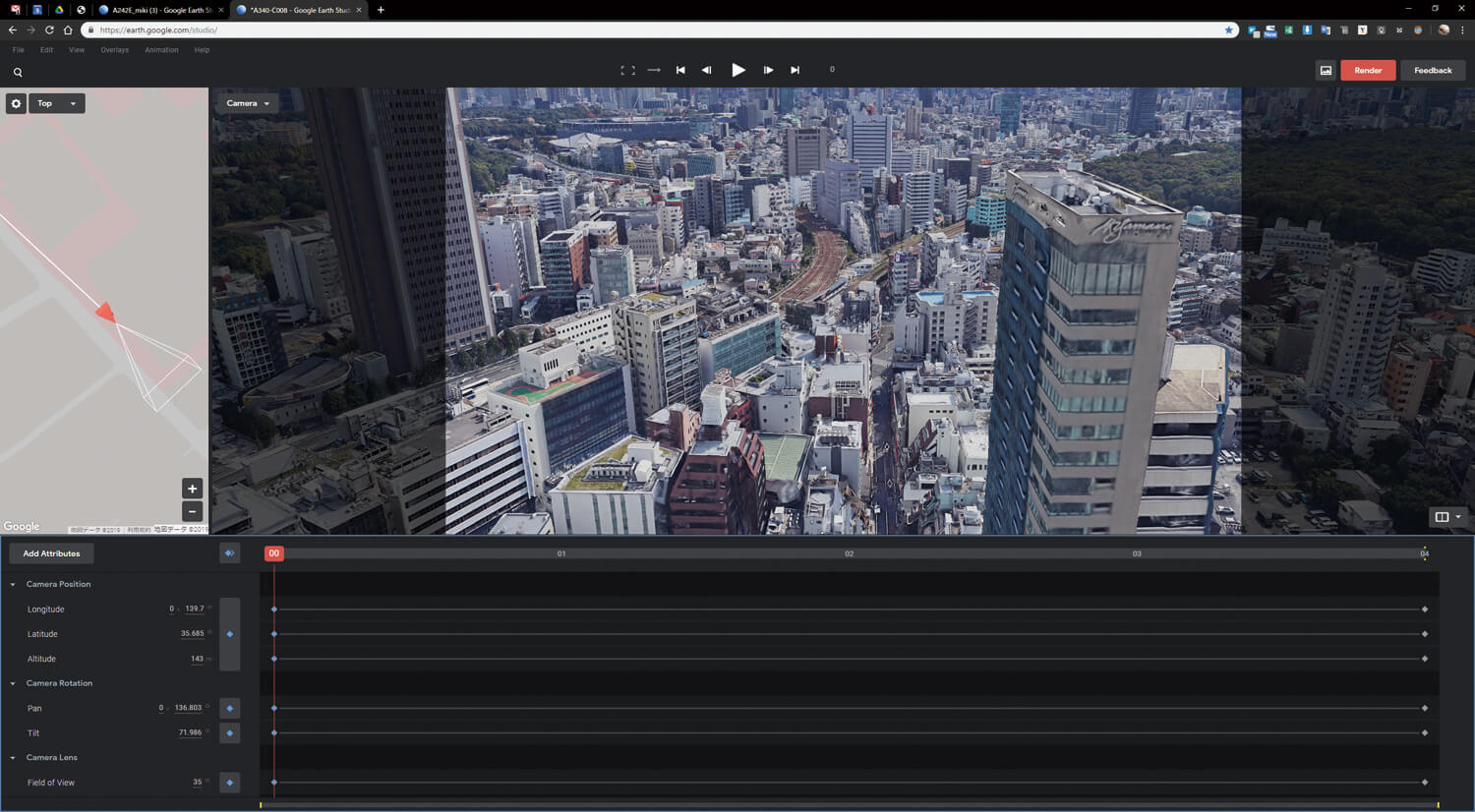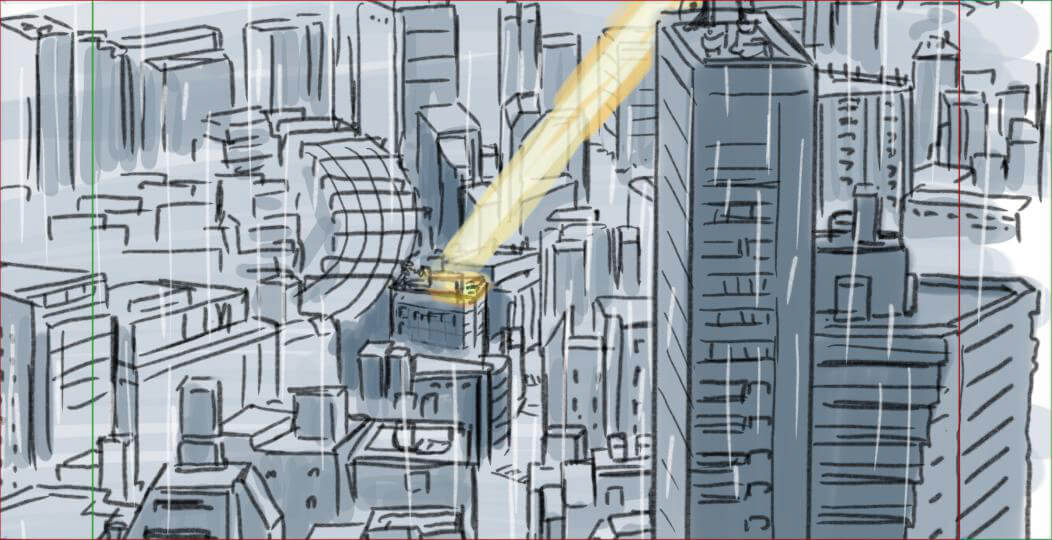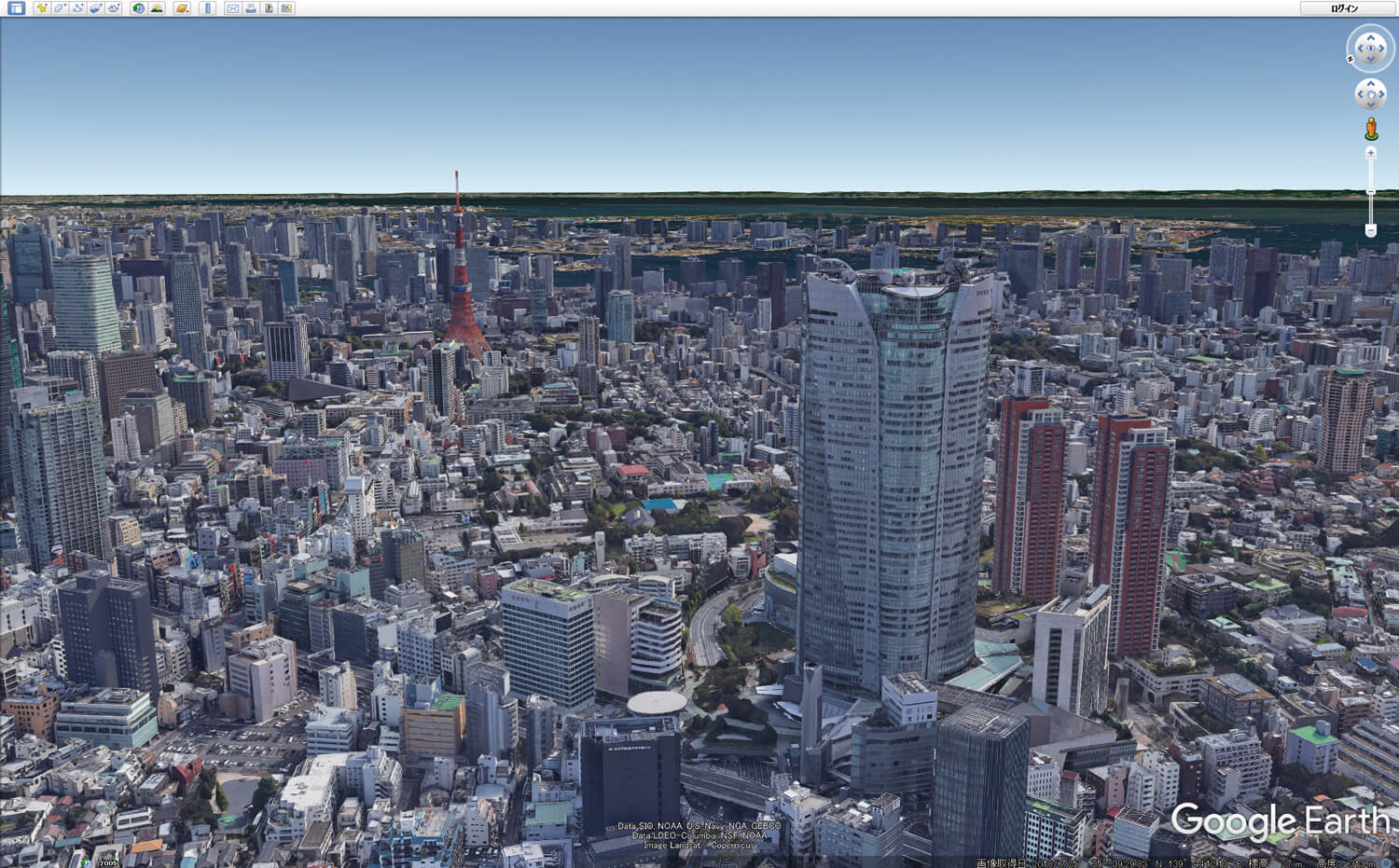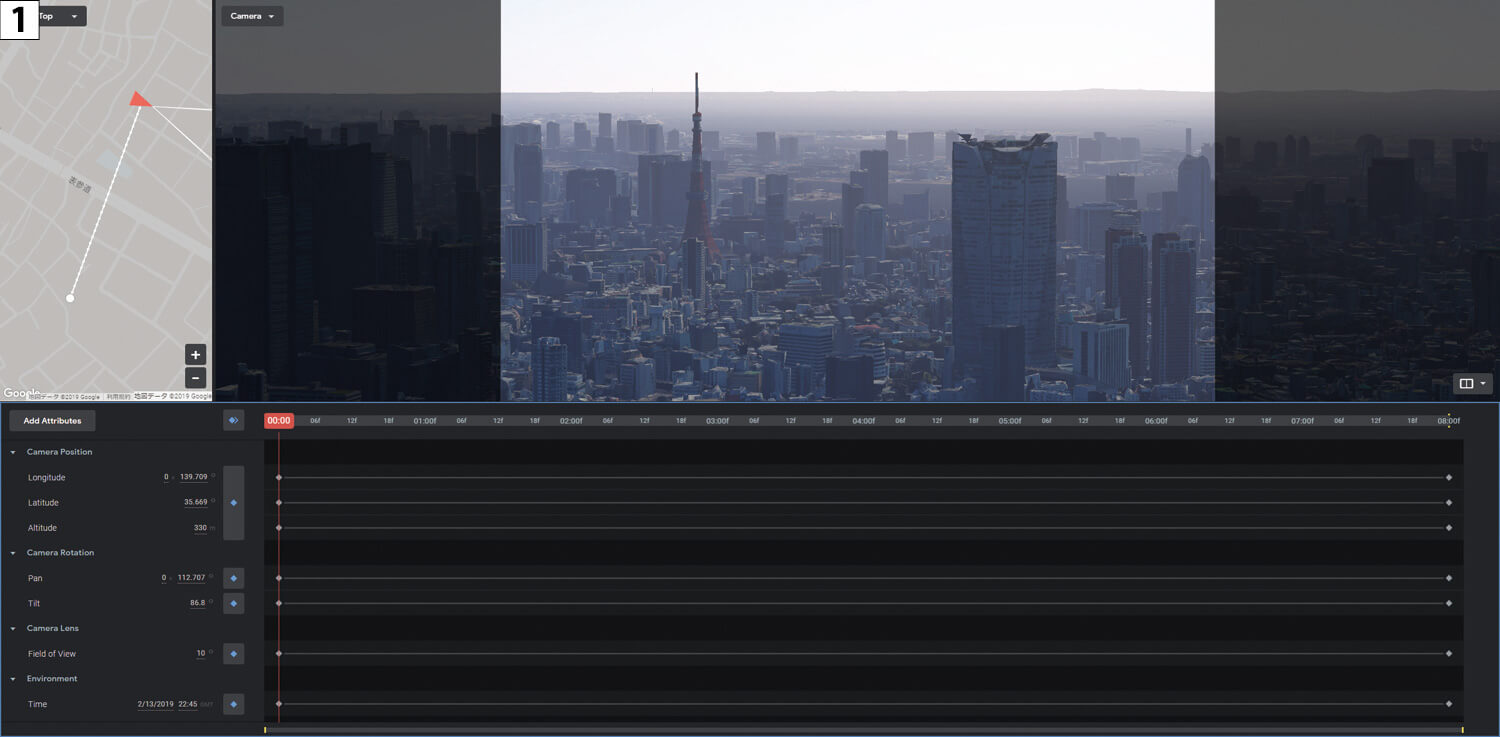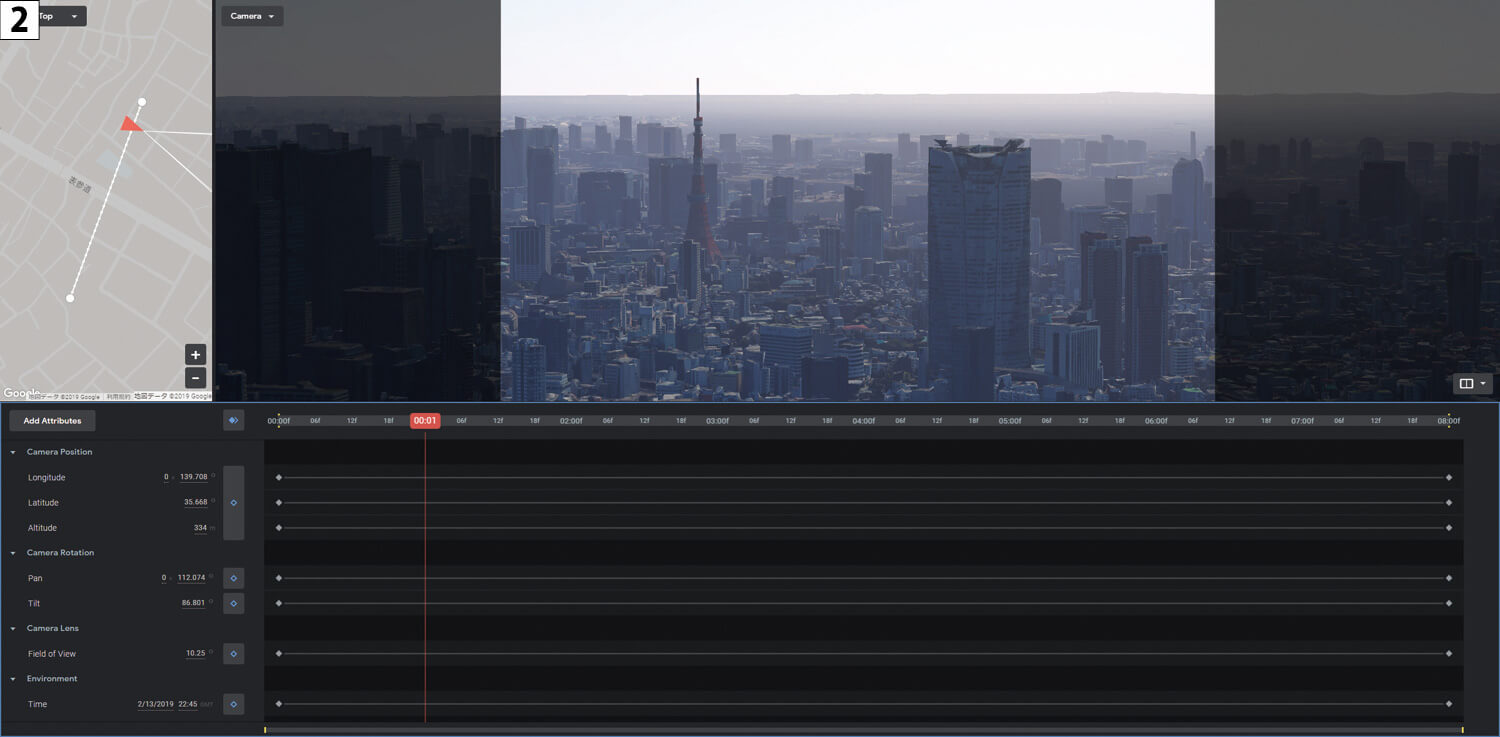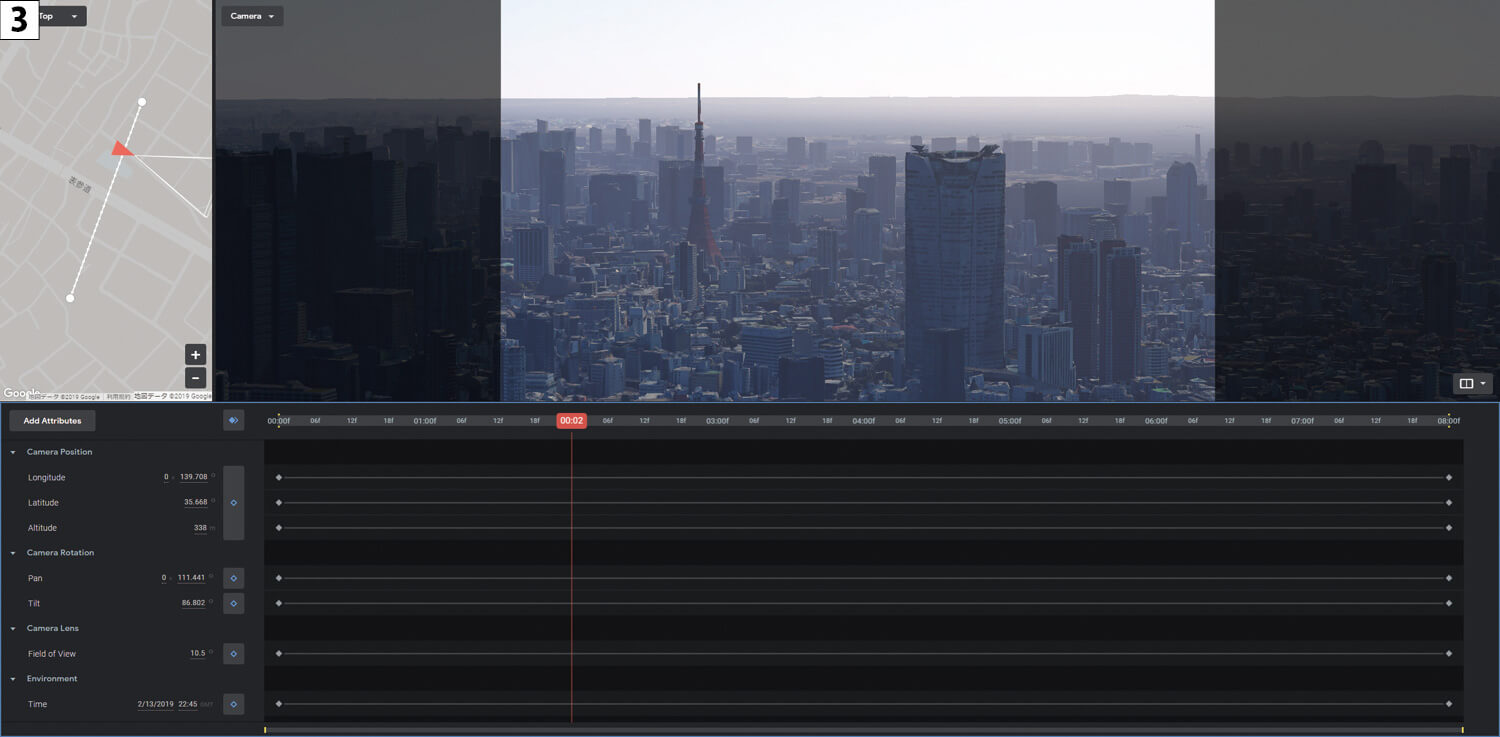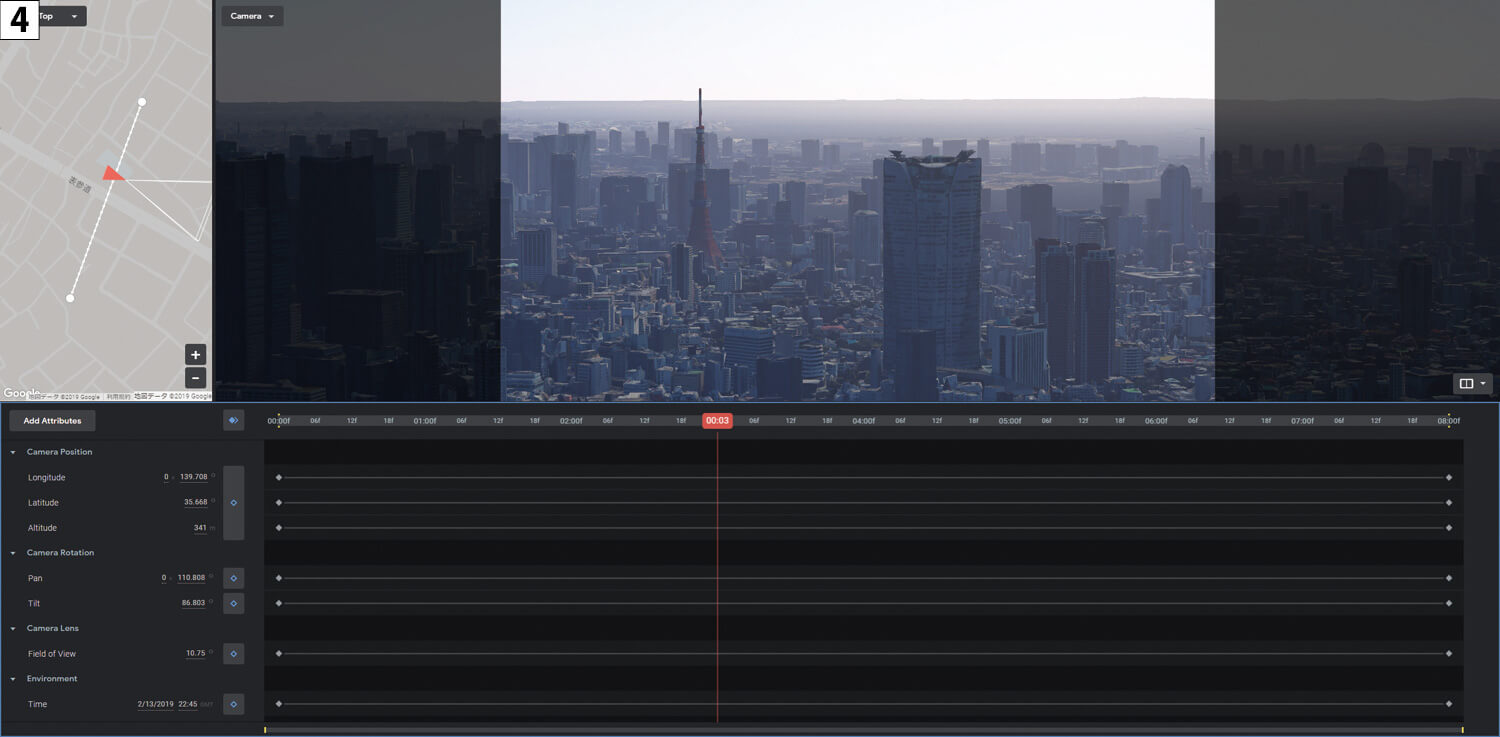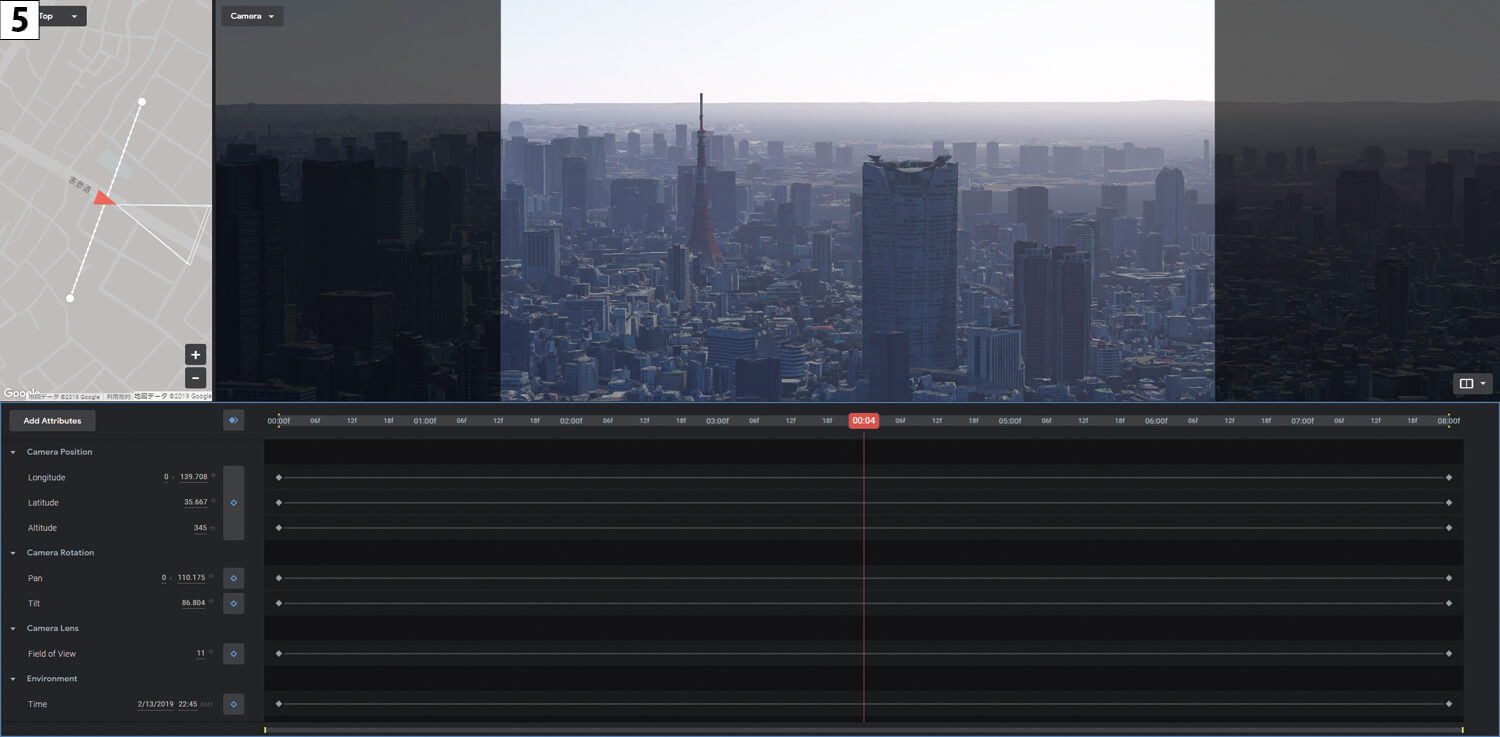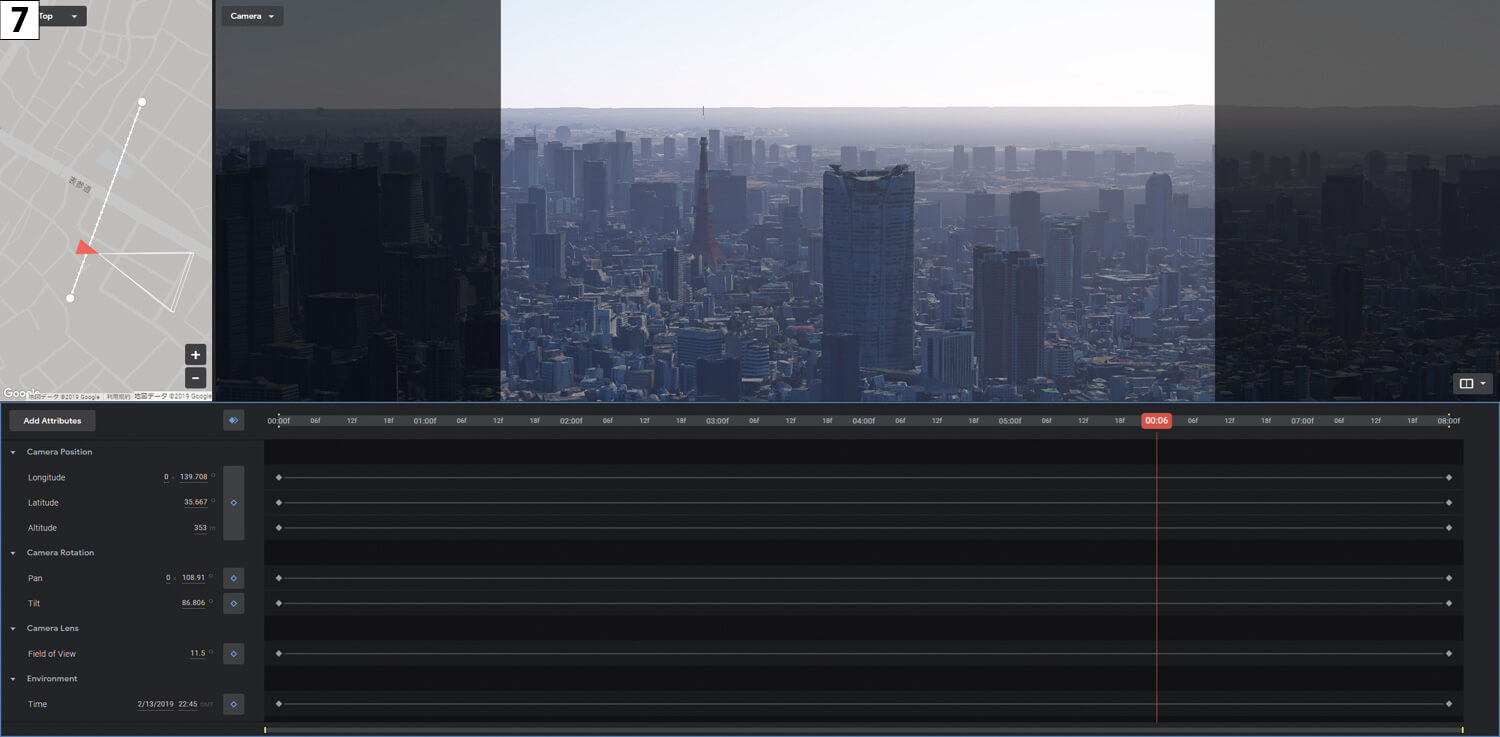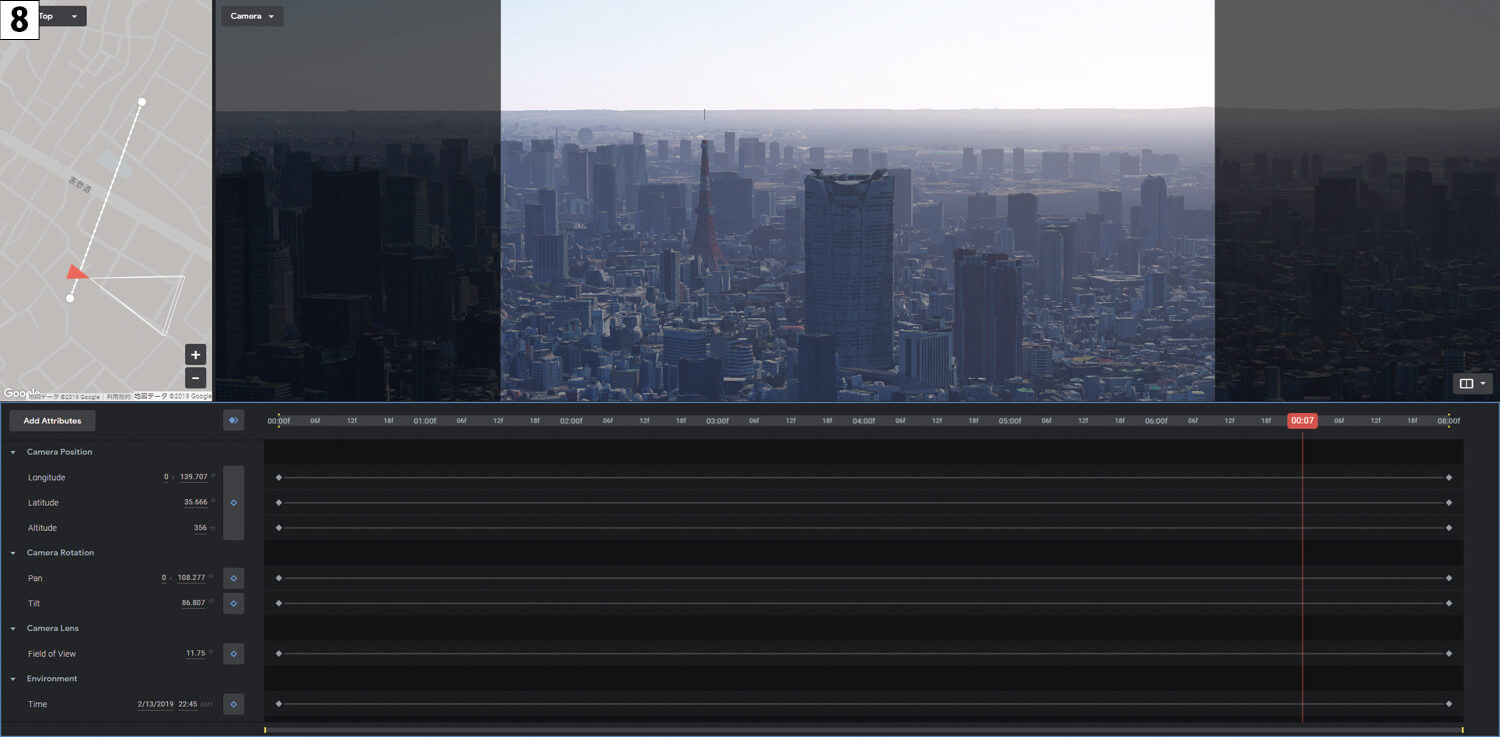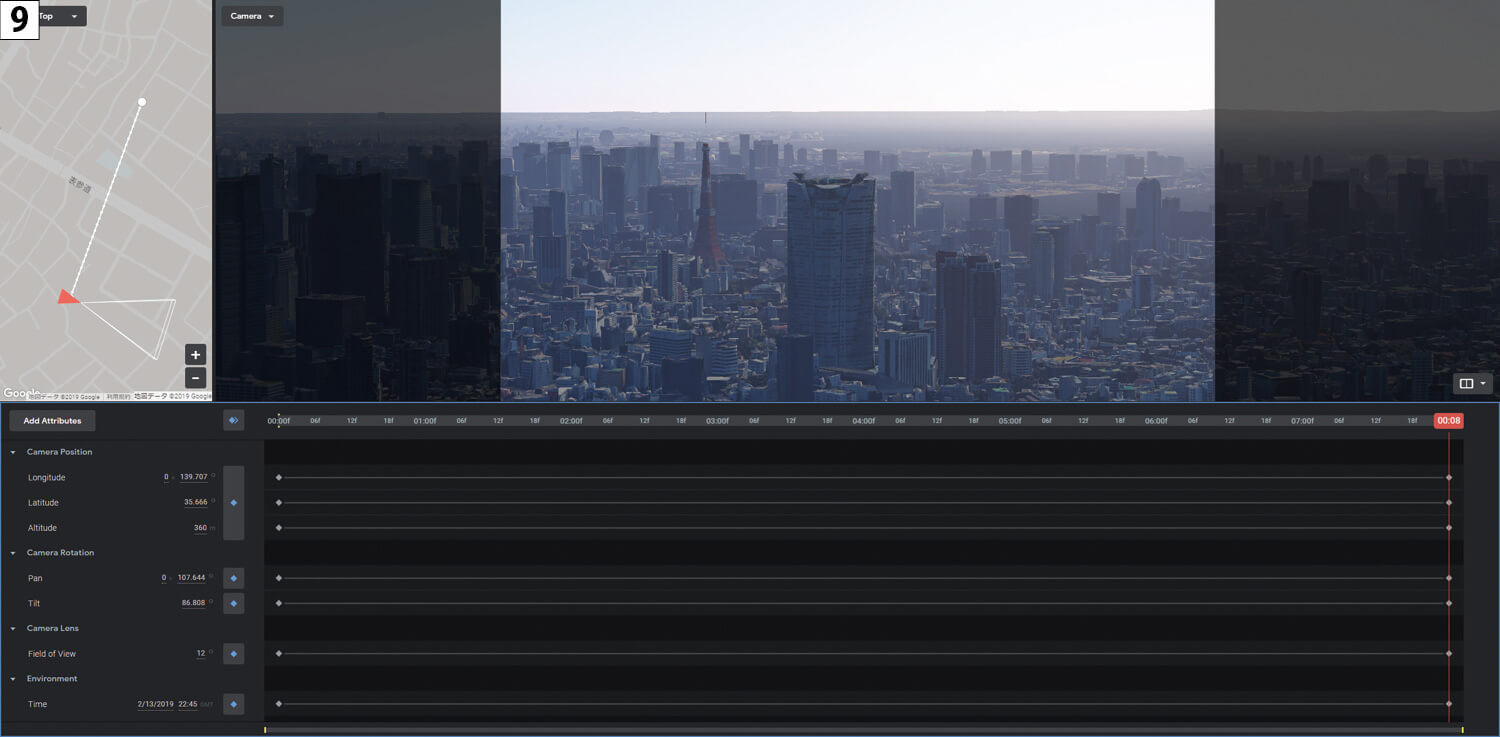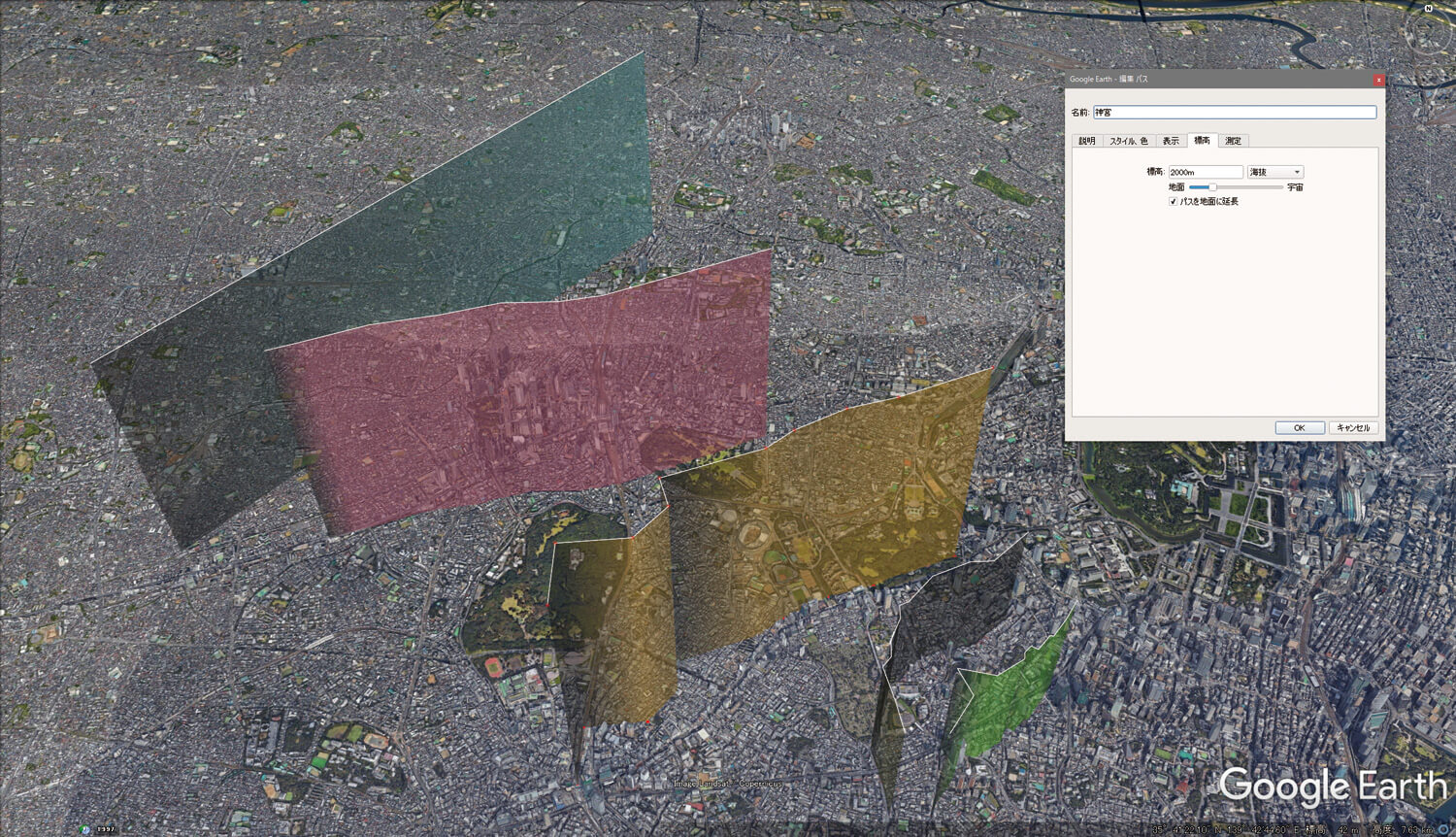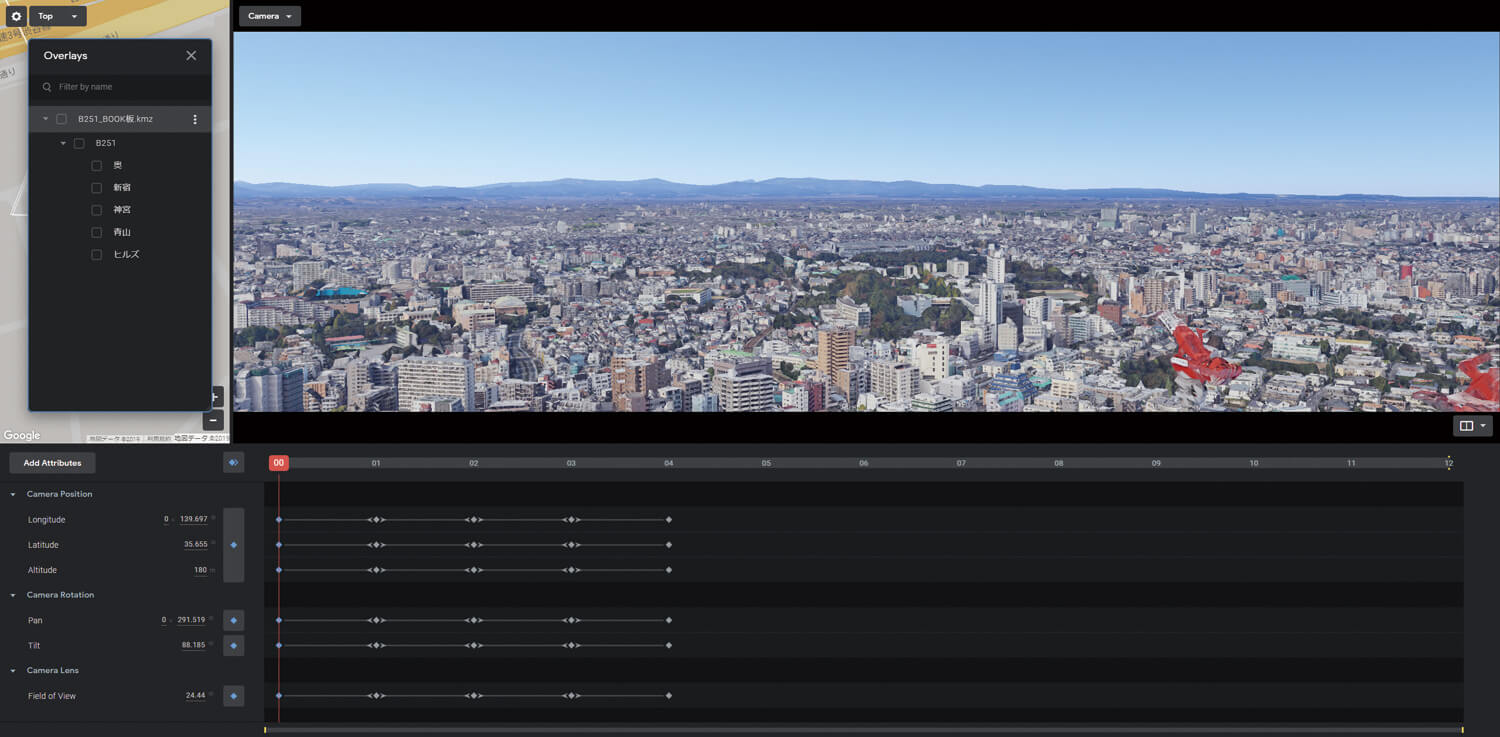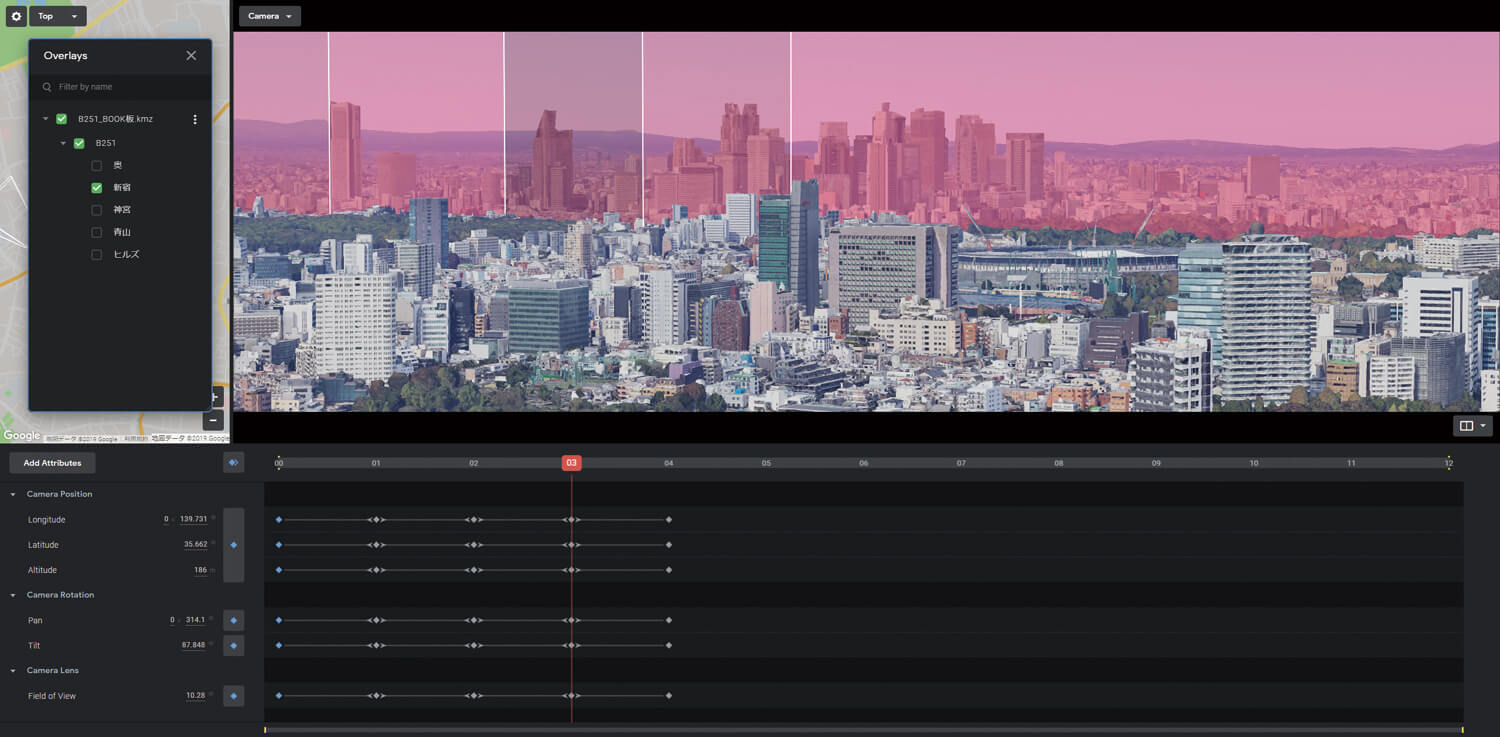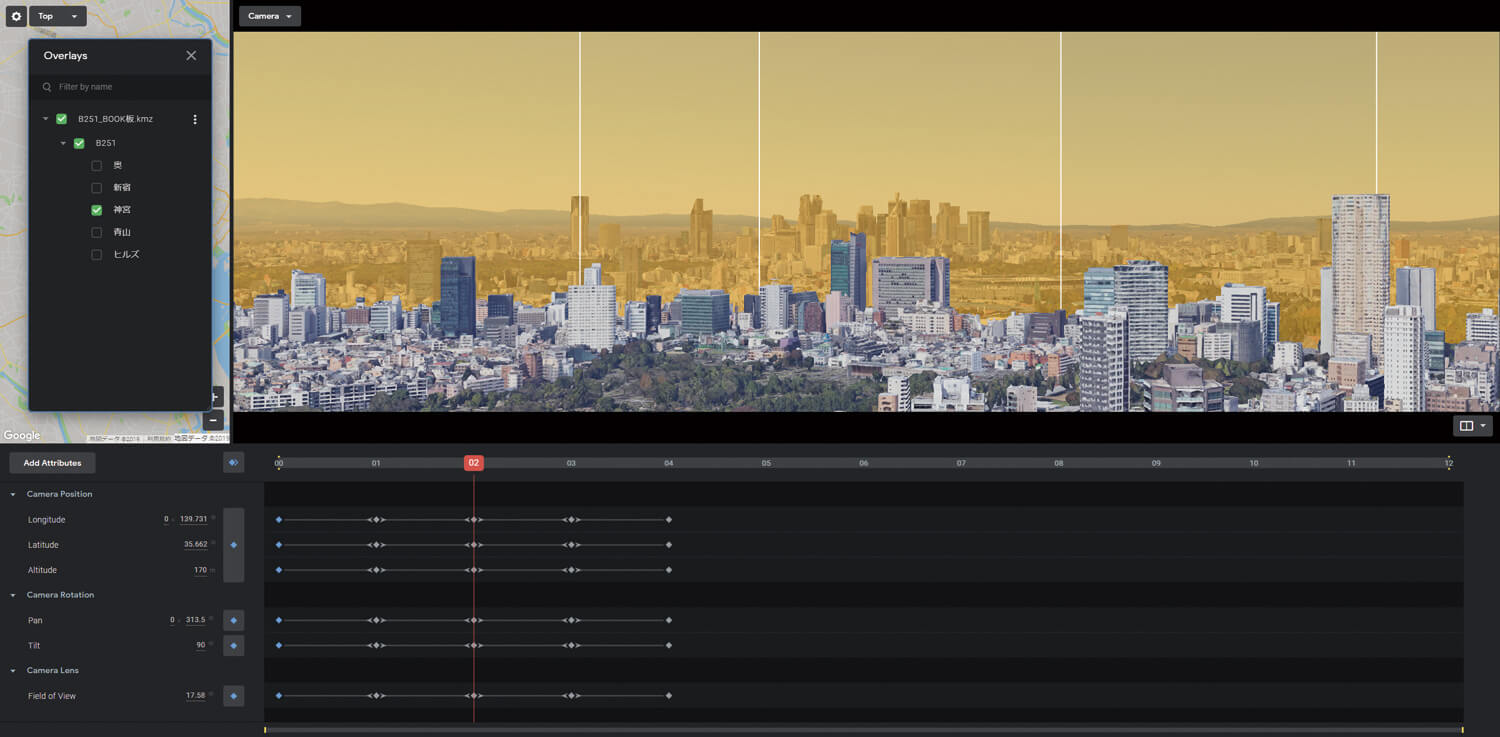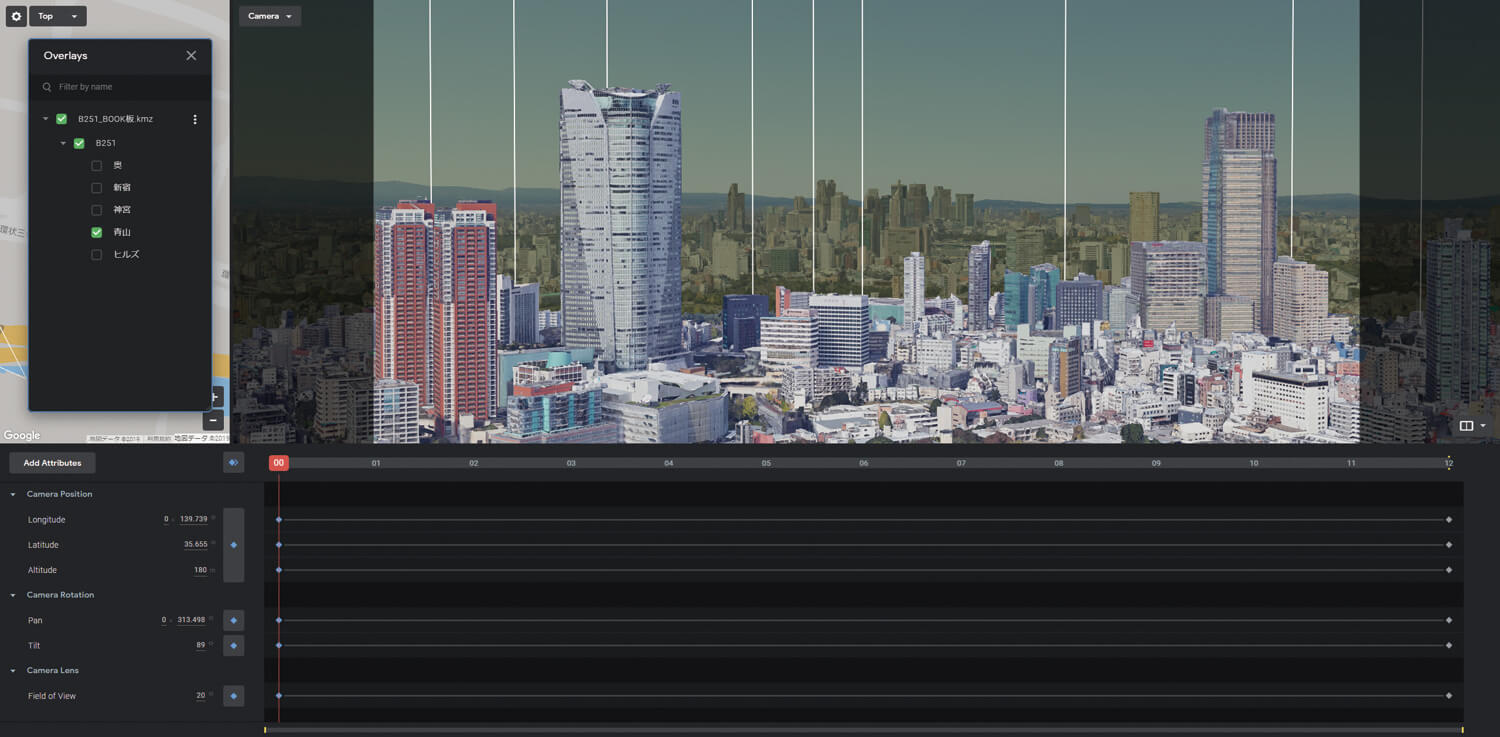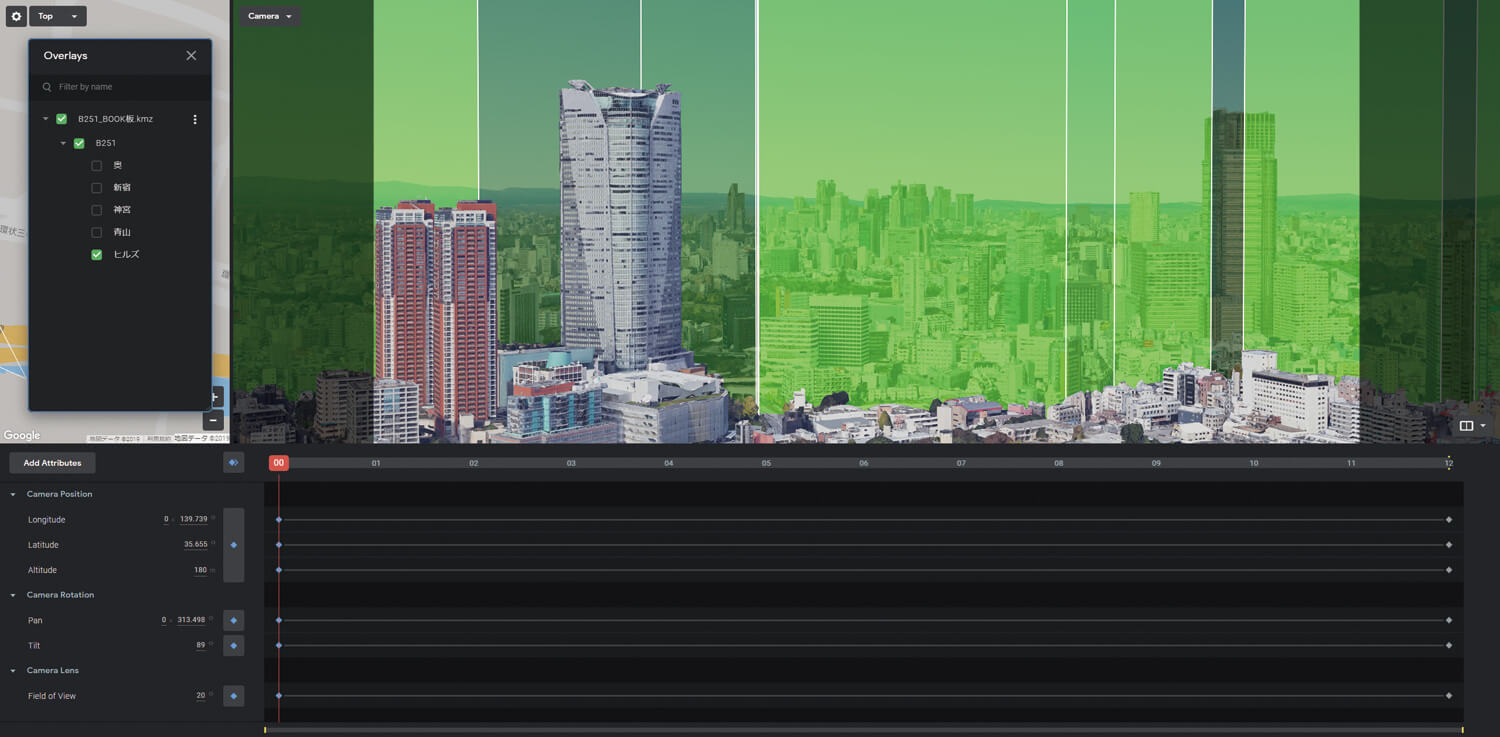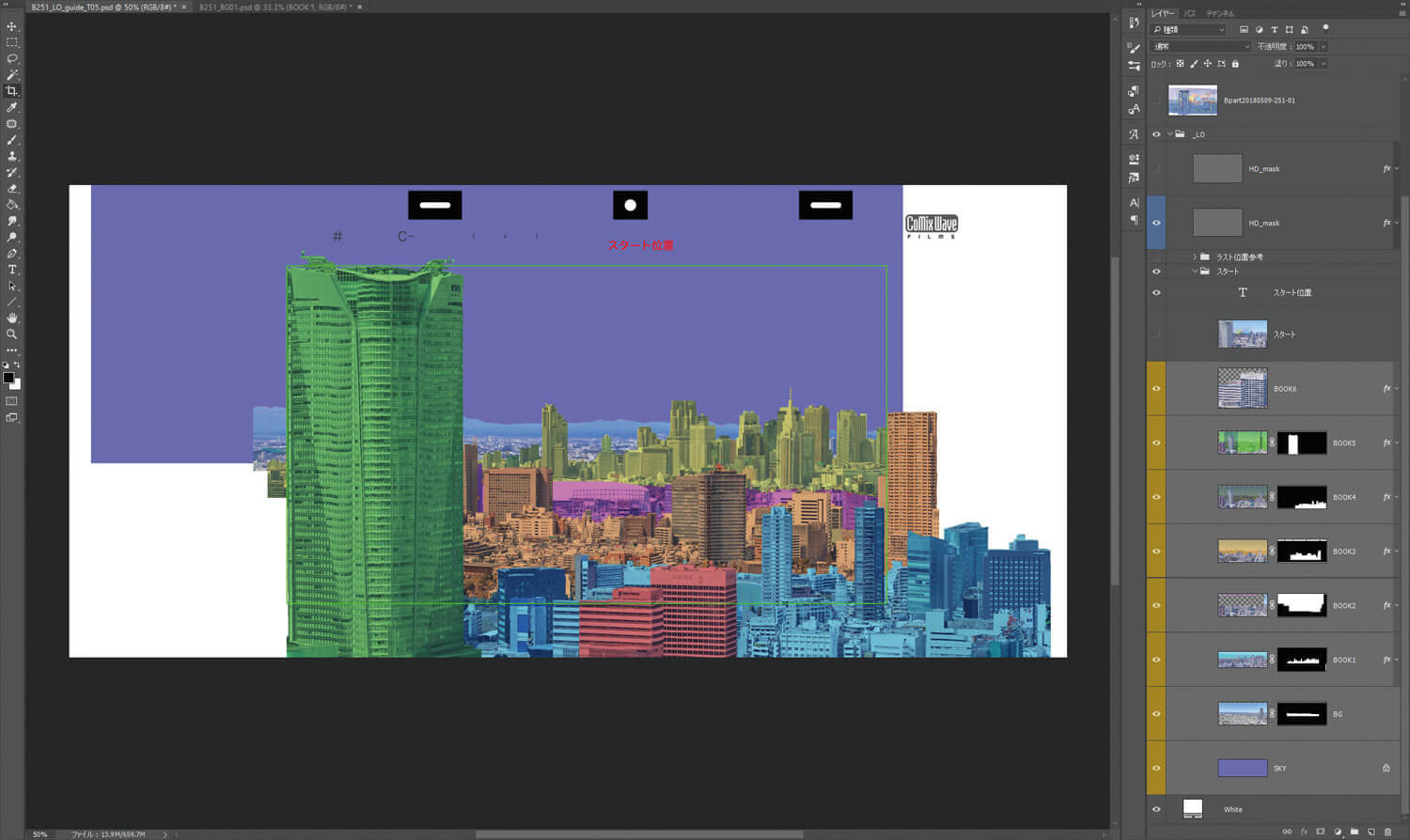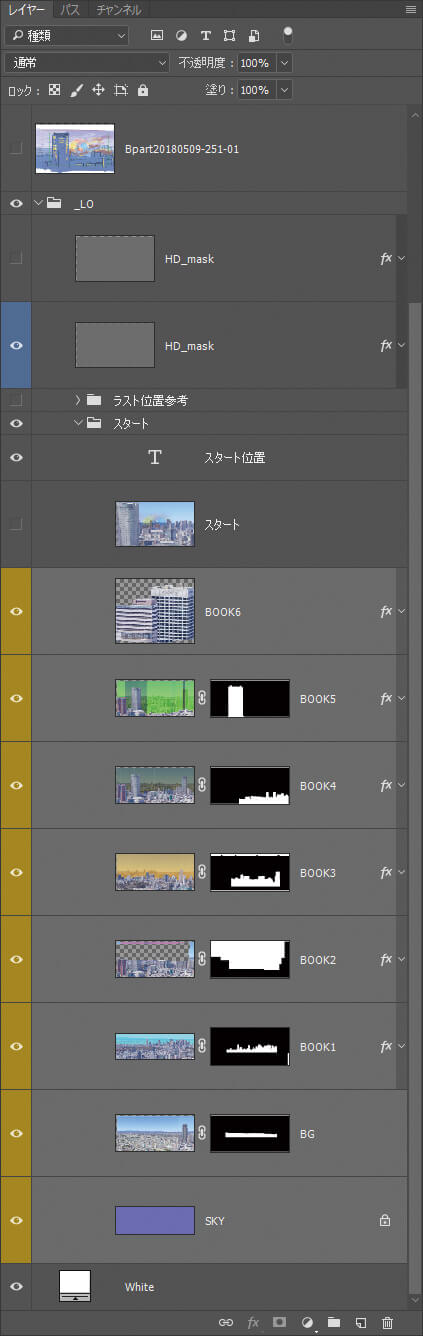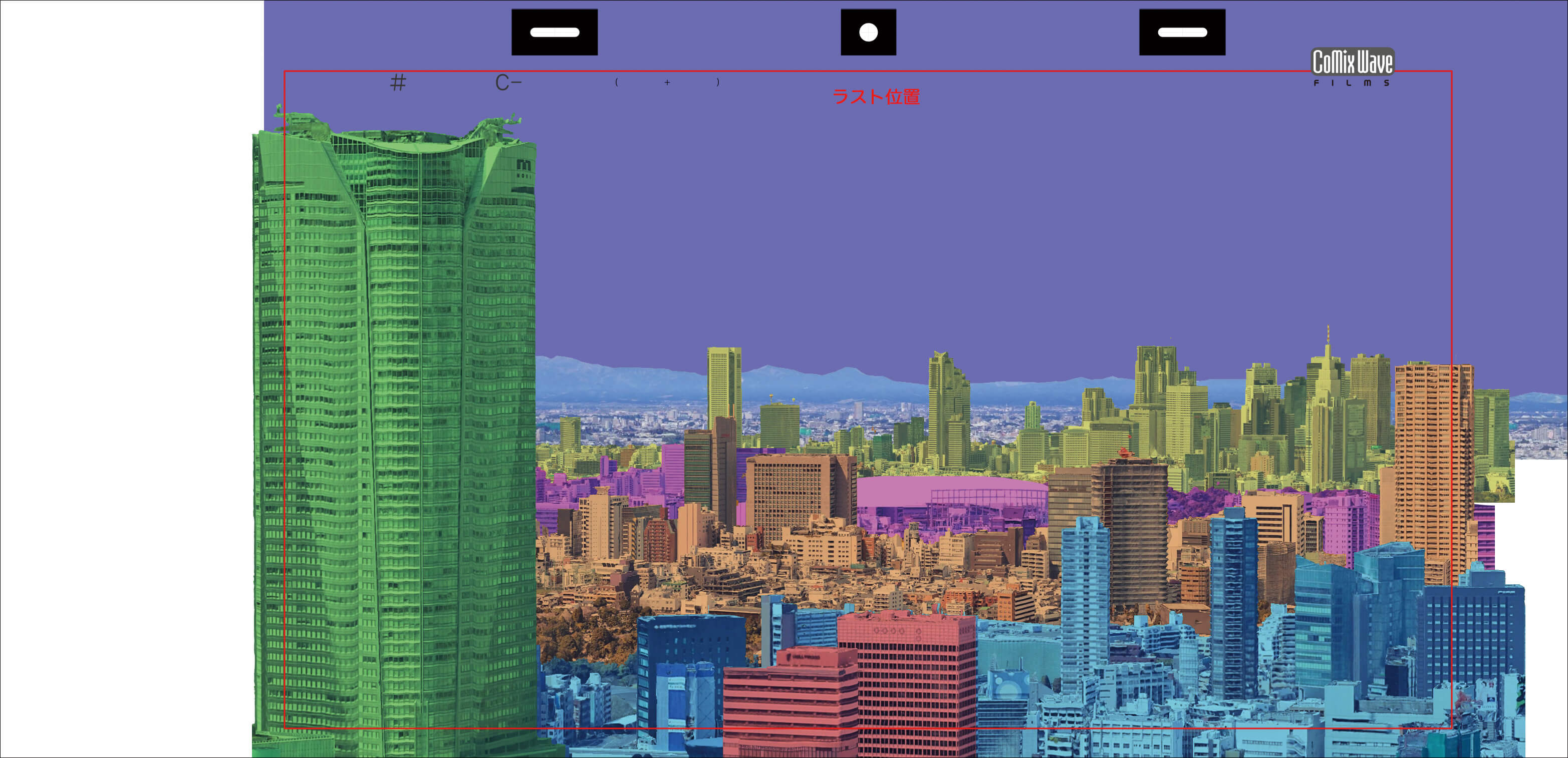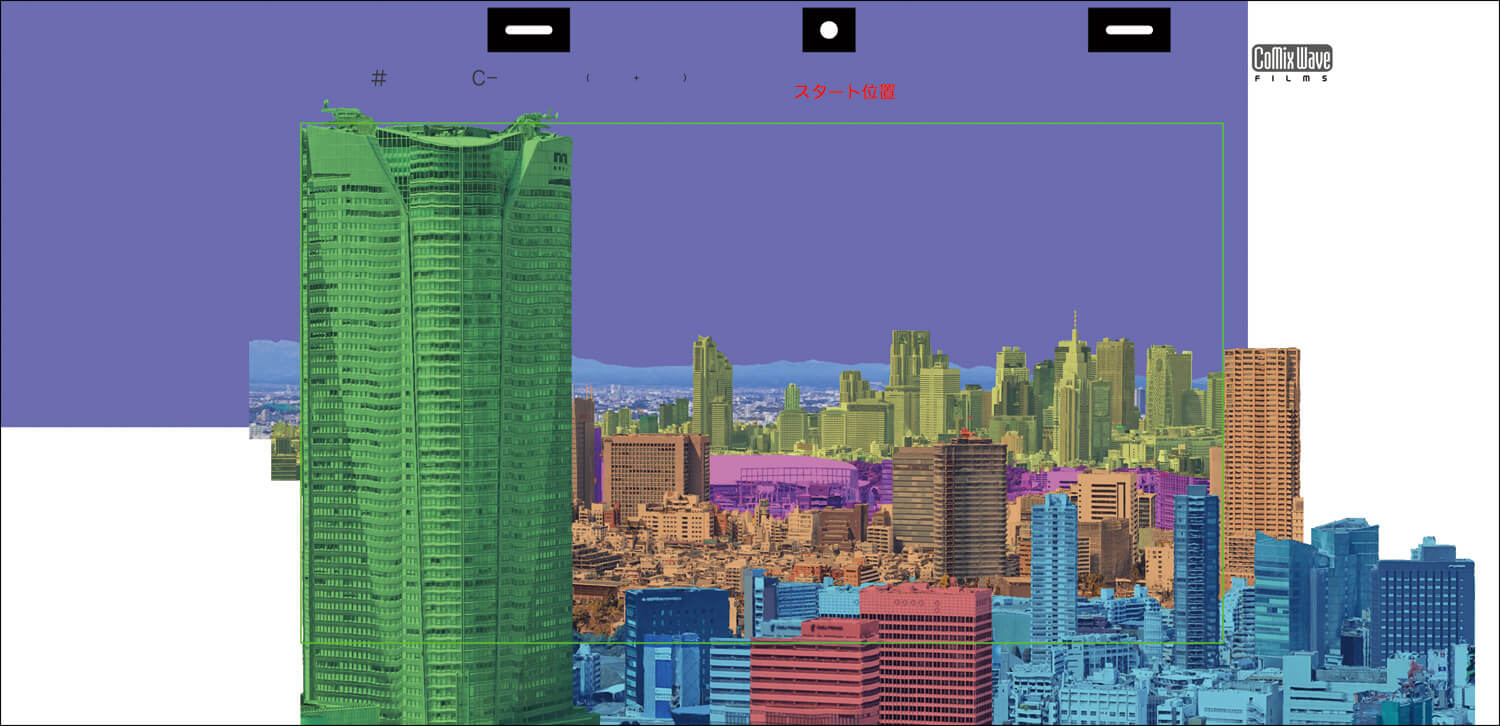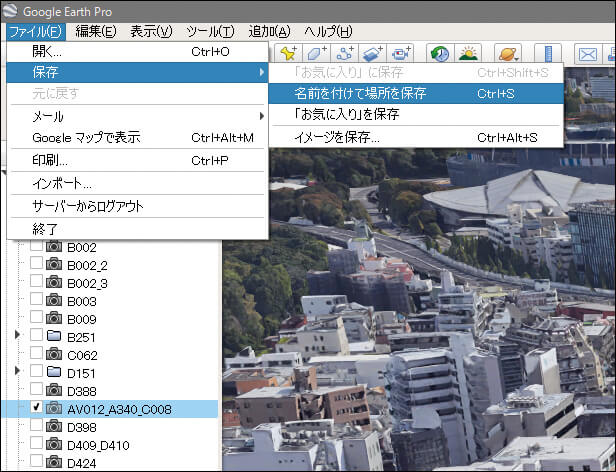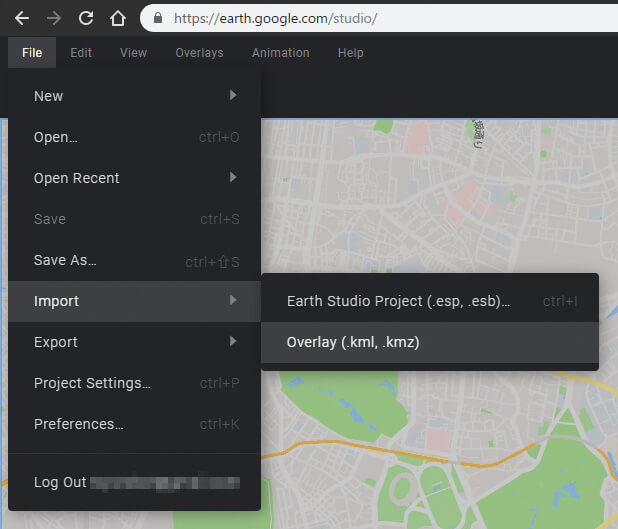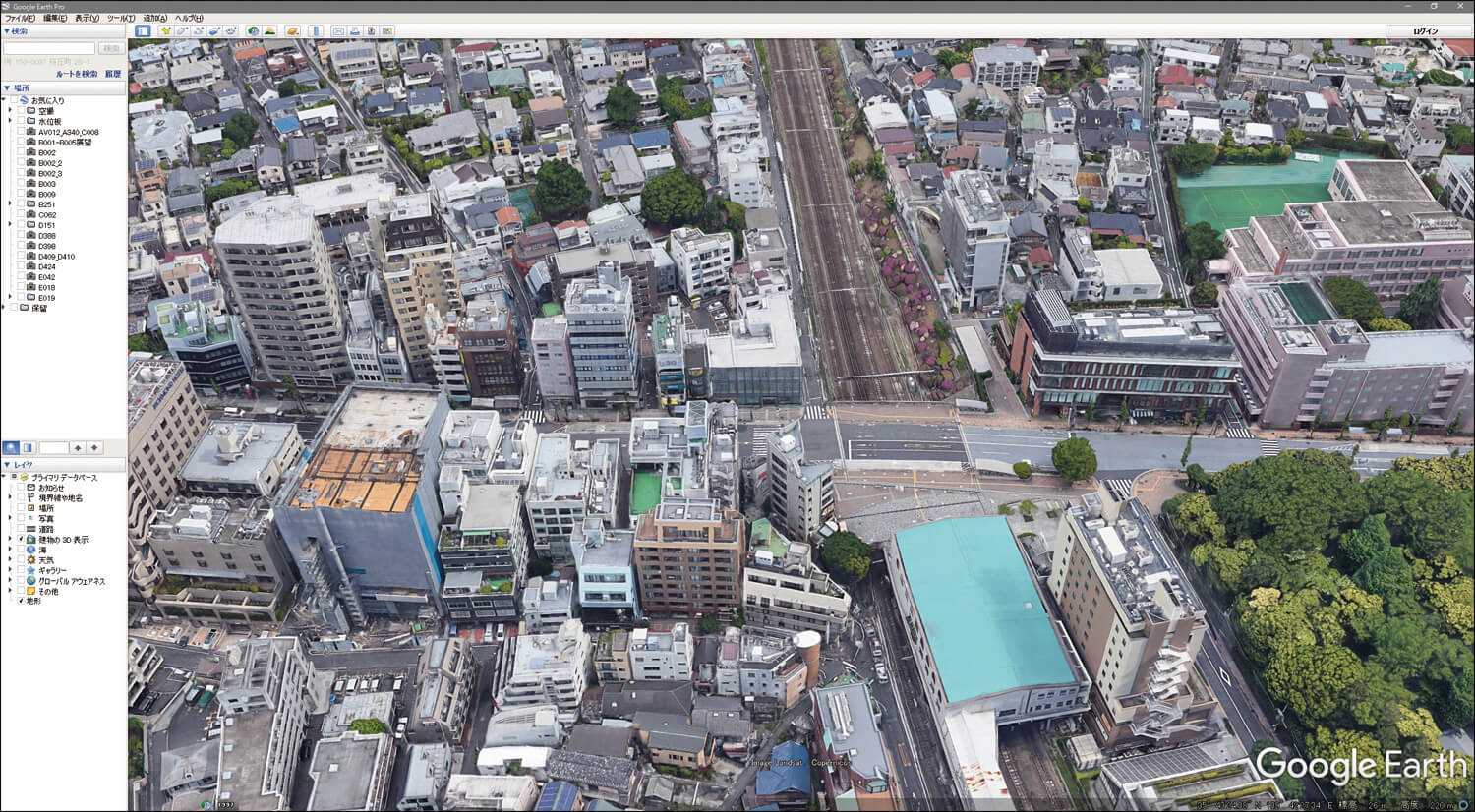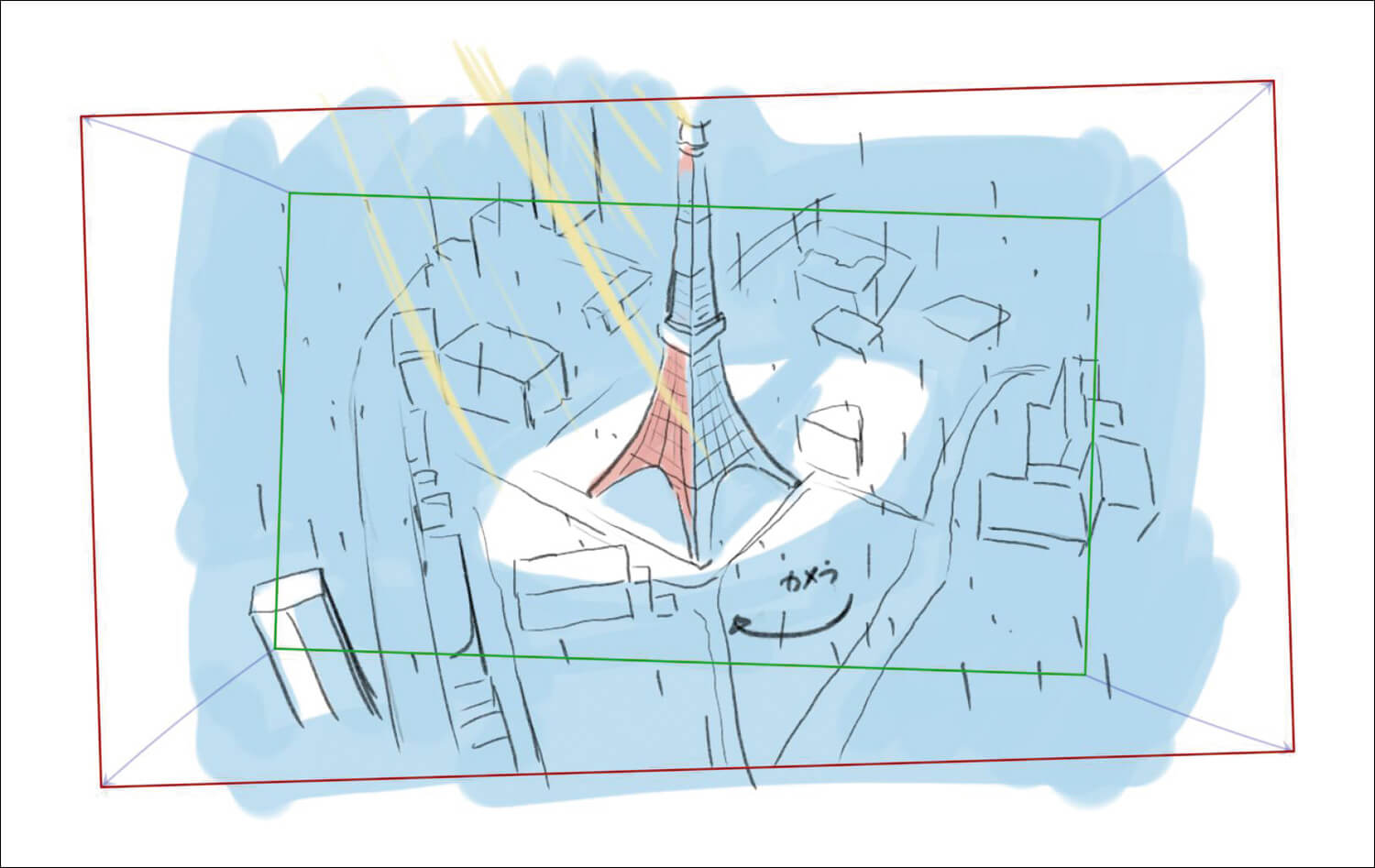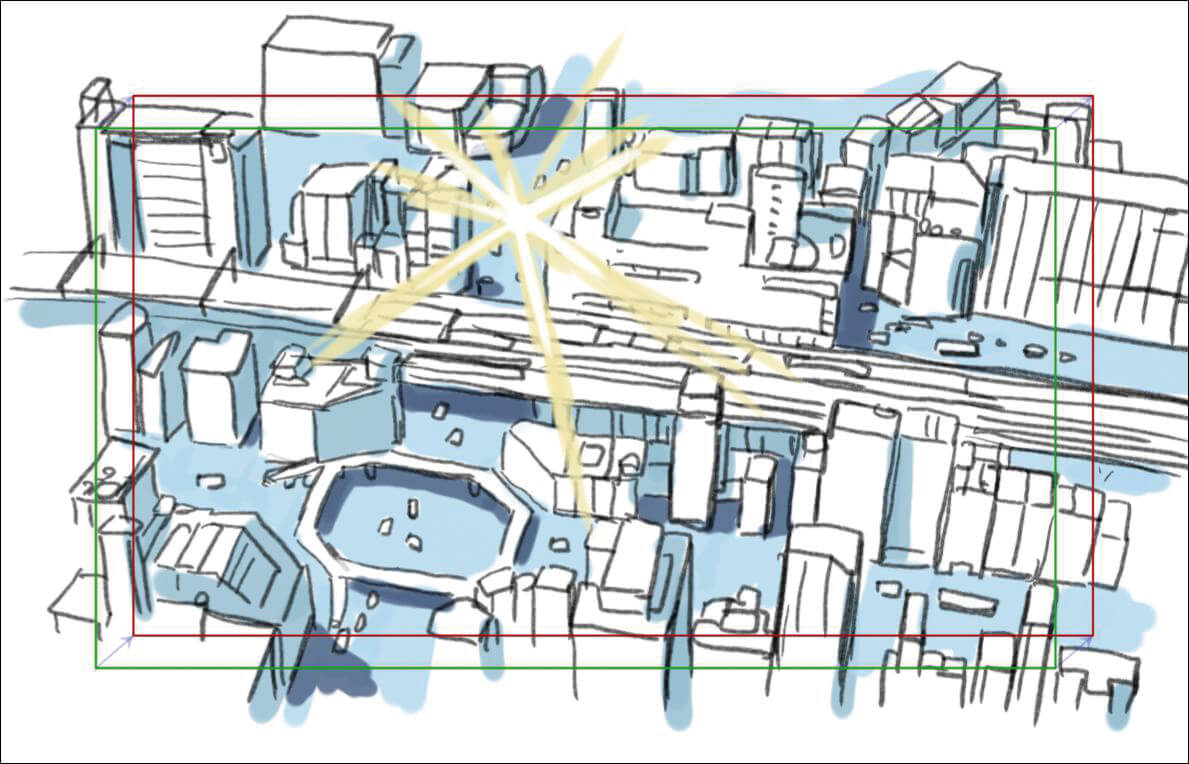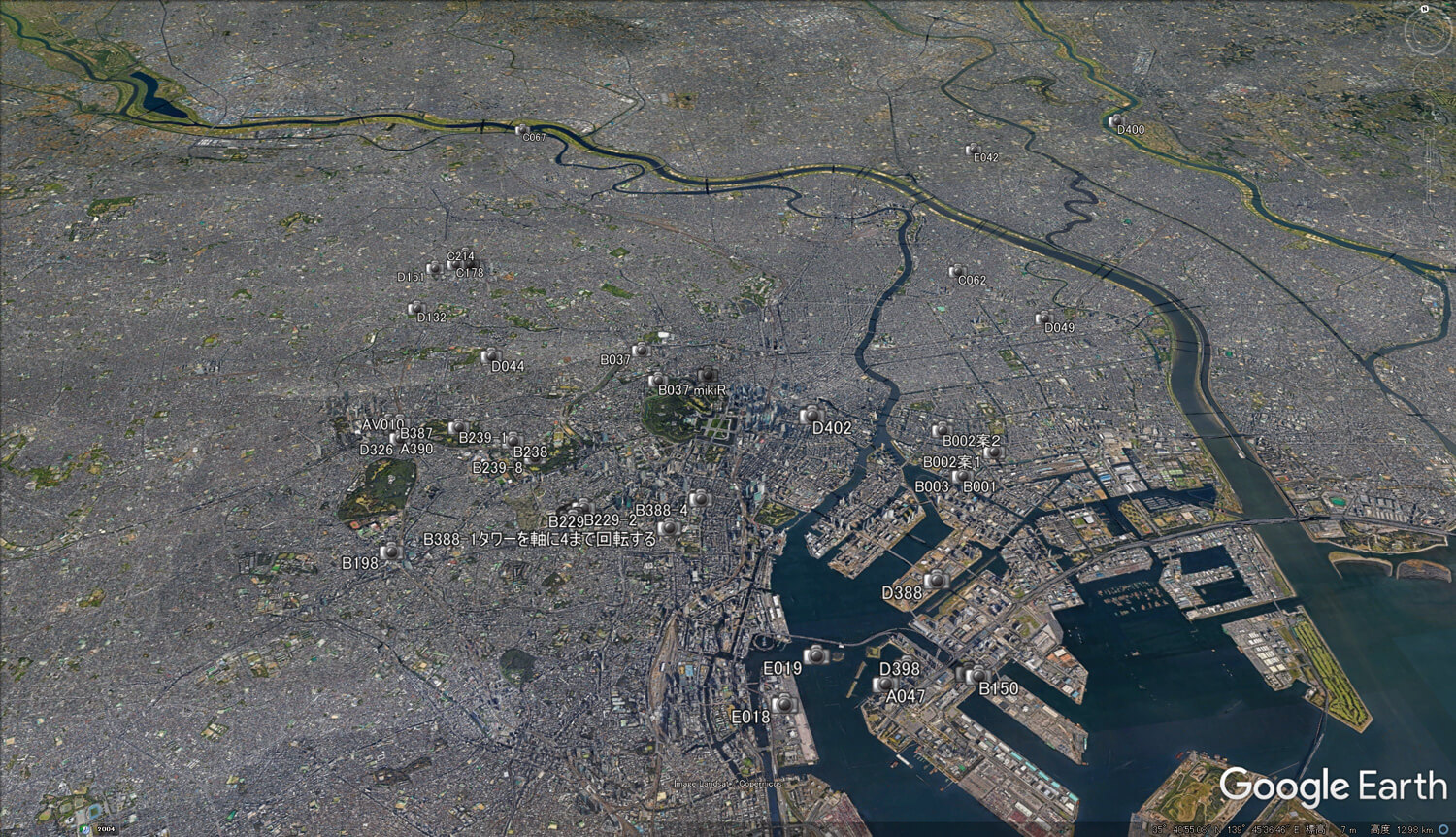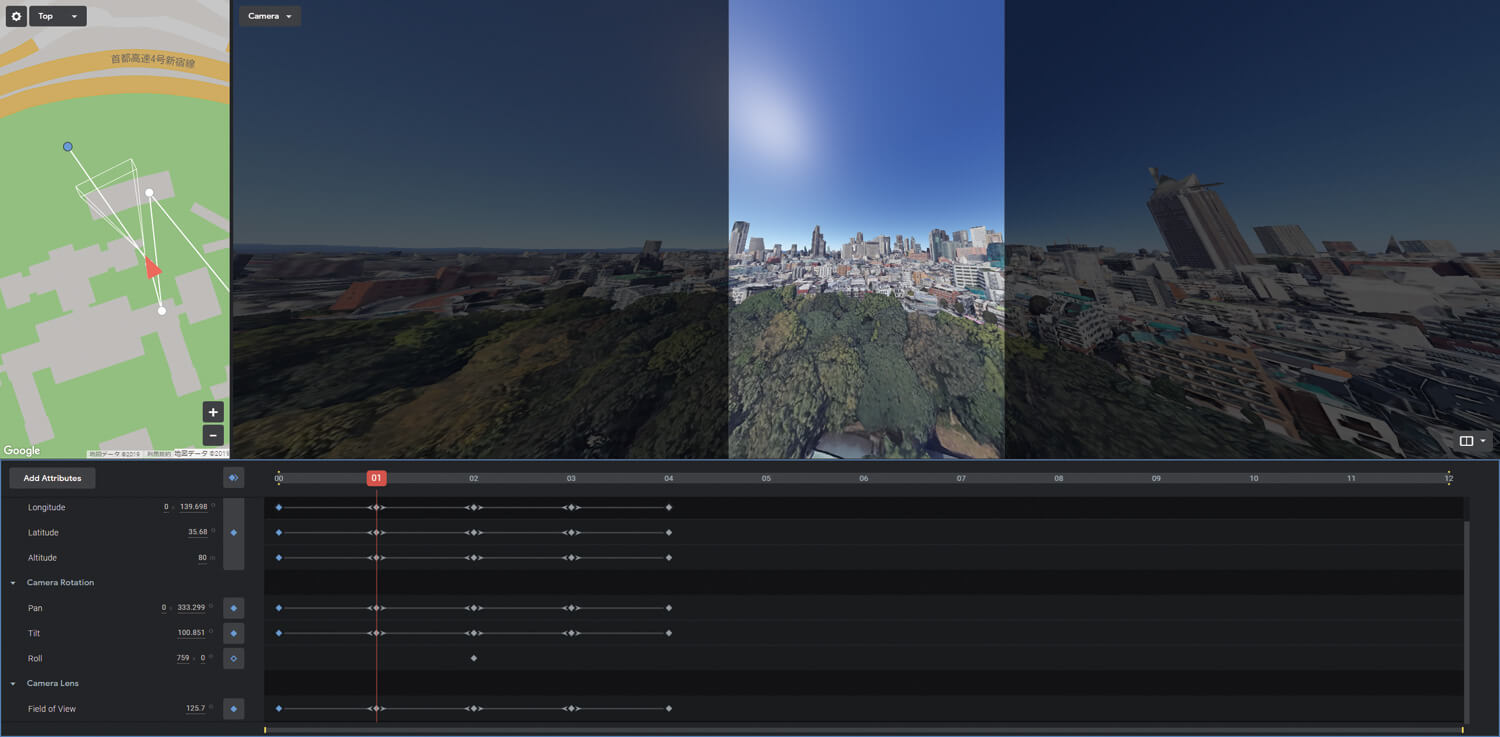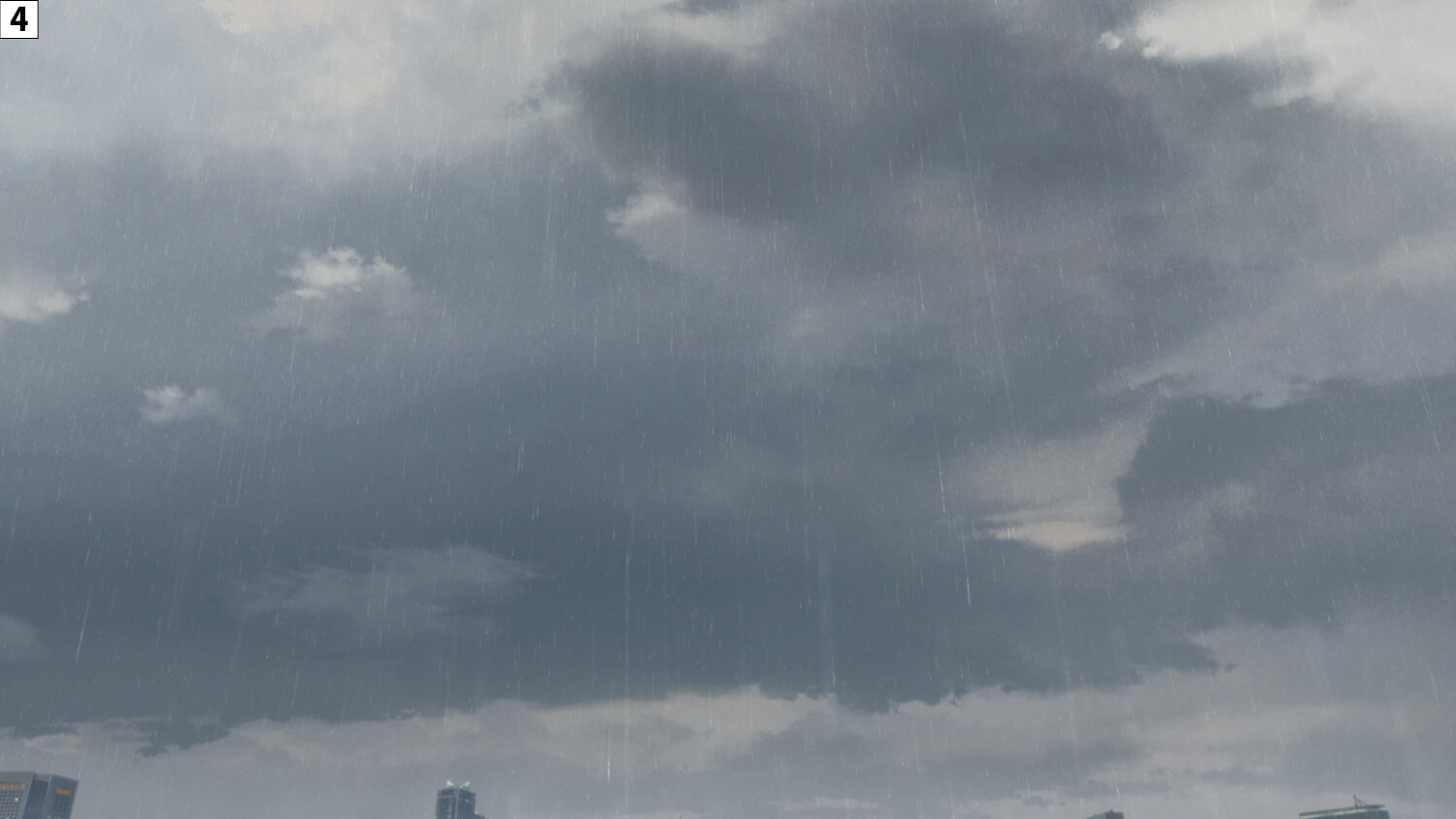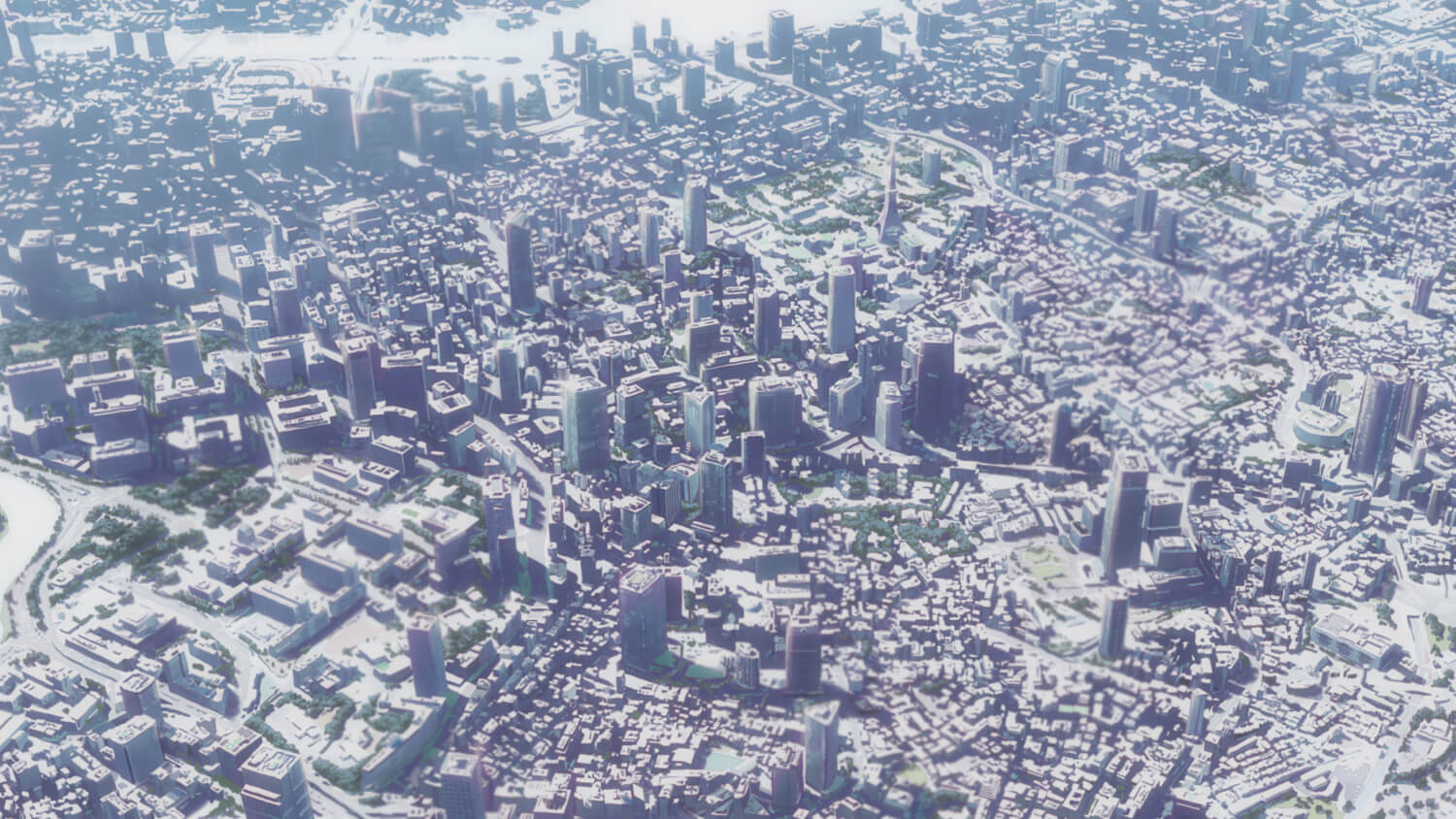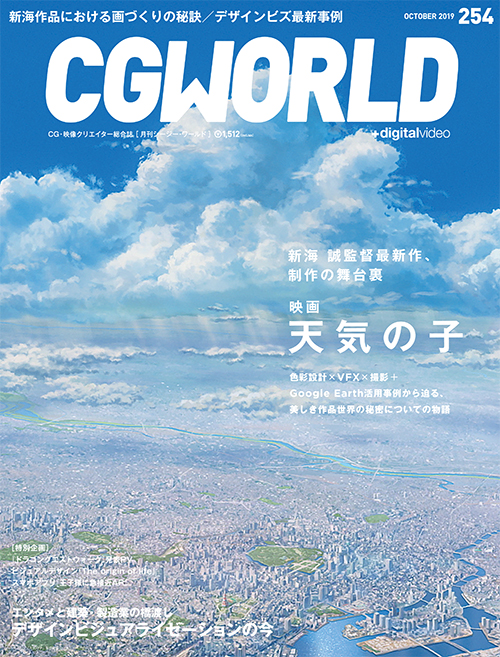東京を舞台に描かれている映画『天気の子』。現実感を身近に感じさせる画づくりを支える「Google Earth」の活用について紹介する。
※本記事は月刊「CGWORLD + digital video」vol. 254(2019年10月号)からの転載となります。
TEXT_草皆健太郎(BOW)
EDIT_斉藤美絵 / Mie Saito(CGWORLD)、山田桃子 / Momoko Yamada
■映画『天気の子』の関連記事はこちら
映画『天気の子』特集記念! メインスタッフインタビュー~色彩設計篇~
映画『天気の子』特集記念! メインスタッフインタビュー~VFX篇~
映画『天気の子』特集記念! メインスタッフインタビュー~撮影篇~
映画『天気の子』
原作・脚本・監督:新海 誠
音楽:RADWIMPS
声の出演:醍醐虎汰朗/森 七菜/本田 翼/吉柳咲良/平泉 成/梶 裕貴/倍賞千恵子/小栗 旬
キャラクターデザイン:田中将賀
作画監督:田村 篤
美術監督:滝口比呂志
tenkinoko.com
©2019「天気の子」製作委員会
本作では、Google Earthをかなり活用している。というのも、新海 誠監督作品全般に言えることだが、実在する場所を舞台に作品が描かれているからだ。その理由を「なるべく皆さんが知っている"現実感"を出してあげたい、という気持ちがあります」と三木陽子氏(助監督・色彩設計)。そうは言っても、現実世界が期待通りのレイアウトになっているわけではない。そこで、Google Earthを駆使して美術背景を描くなどの手法が採られた。
-

-
三木陽子/Yoko Miki
1982年生まれ。北海道出身。コミックス・ウェーブ・フィルムの前身会社コミックス・ウェーブを経て『雲のむこう、約束の場所』以来、全ての新海監督作品へ参加し、本作では助監督と色彩設計を任された
もともとは、ロケハン前にGoogleマップやGoogle Earth Pro(以下、GE Pro)で場所を確認し、ある程度あたりをつけてから、現地で資料用の写真を撮影するなどしていたという。また、空からの俯瞰のカット用に空撮もしていたが、気象条件などもあり、撮影できないロケーションもあったそうだ。ちょうどその頃、Google Earth Studio(以下、GE Studio)が発表され、使ってみたところ、カメラワークが付けられることやレンズを調整できたことから制作に導入し、様々なカットで活躍することになる。一方でGE Studioには、電柱などの細かい造形物は載っていない。GE Studioだけでは実際の街並みの雰囲気を細部までくみ取れないところもあり、実在する街を本物のカメラで撮っている空撮写真から3Dモデルを起こし、美術背景をカメラマップで投影するなどの手法も採られている。最終的に本作では、約70カットでGoogle Earthが活用され、従来よりも効率良く、また正確に東京を描けたそうだ。「GE ProとGE Studioのおかげで、『天気の子』では東京の"現在"を精密に切り取ることができました。素晴らしい技術と、それをオープンにしてくださっていることに感謝です」と三木氏は話してくれた。
GE Studioが活躍したカットは、内容的にネタバレしてしまうものが多く、本記事では一部しかご紹介できないが、劇場で一度観て、2回目はそういった点も気にしながら観ると面白いのではないだろうか。
Google Earth ProとGoogle Earth Studioの活用
▲GE Proの操作画面。インストールするかたちのデスクトップアプリで、ブラウザ上で動作するGoogle Earthの拡張版だ。空間内の位置情報を基に、カメラやメモのピン、シェイプレイヤーなどを保存できる。GE Pro独自の強みはシェイプレイヤーで、現状のGE Studioでは、GE Proからシェイプレイヤーの情報を読み込むことはできるが、作成することができない。シェイプレイヤーの応用事例については、後ほど詳しく解説する
▲GE Studioの操作画面。ブラウザベースのWebアプリで、使用にはGoogle ChromeとGoogleアカウントのほか、事前のアカウント登録が必要となる。GE StudioはAfter Effectsに似た印象のインターフェイスで、中央にカメラウインドウ、左にマップ位置を俯瞰で見たウインドウがあり、下のタイムラインウインドウでは、位置や高度、カメラの角度やレンズが設定でき、カメラワークを付けることも可能だ。GE Studioで作成し、保存されたシーンはGoogleアカウントに紐付けられるため、異なるPCでも同じアカウントでChromeを開けば、即座にシーンを共有することができる。「私は2Dのカメラワークのレイアウトを提案していたため、基本的にキーフレームは使用していませんが、テイクを重ねたり、レイアウトを提案したりする際に、キーフレームを打って保存していました」(三木氏)。なお、画面は上のGE Proと同じ場所を開いた状態。このカットの絵コンテ(下に紹介)はもっと画角が抑えられた、望遠の画であった。このままでは広角すぎる
▲カメラの調整後。タイムラインウインドウの左にあるメニューの[Field of View]の数値を35度から15度に変更し、カメラ位置もぐっと下げている。だいぶ絵コンテに近いレイアウトになってきた。なお[Field of View]の設定値は1度~179度
▲超広角の例。極端な画角を実際につくるのは困難なので、手軽に「画角を変えられる」ことはGE Studioの魅力である
▲実際にGE Studioで作成したレイアウト。下の絵コンテと比べると、とても近いアングルとなっている
▲絵コンテ。この印象を目指してレイアウトが探られた
▲完成画。後述するシェイプレイヤーを活用し、手前のビルはBOOKにしてPANによるマルチスライド(密着マルチ)で動かしている。BOOKの美術背景は丁寧に裏まで描かれており、美術スタッフもGE Proなどで舞台を確認していたそうだ
Google Earth Studioのキーフレーム設定
GE Studioを使用した、カメラが回り込む雨の東京のカット。このカットの場合、複雑なBOOK分けが必要であった。そこで、GE Studioで街並みが回り込む様子をキーフレームで打ってアニメーションさせ、分ける階層を精査した上で、最終的に回り込む街並みを再現した
▲GE Studioの画面
▲GE Proで同じ場所を開いた状態。GE Proはレンズを変更できないため、雑然とした東京の街並みという印象だが、GE Studioで画角を変え、【GE Studioの画面】のように特徴あるビルや東京タワーのシルエットを目立たせることで、より「東京に降る雨」という印象を際立たせている
▲GE Studioのキーフレーム。カメラの画角を微妙に変えながらアニメーションさせている
▲完成画。GE Studioで望遠レンズにして、カメラ手前と奥のビル群にサイズ差が出すぎないよう、また縦の画角をなるべく抑えるように組み立てられた
※Google Earth Studioはニュース配信、研究、教育、公益を目的とする場合、無料で利用可能
[[SplitPage]]シェイプレイヤーの応用
▲劇中でも印象深い、神宮外苑花火大会のカットの絵コンテ。手法自体は前頁の「雨の東京」と変わらないが、ビルを分ける際にGE Proで作成したシェイプレイヤーをマット代わりに活用してビルを分割している
▲ビル分離用のシェイプレイヤー。GE Pro上でBOOK分けの階層になる場所にシェイプレイヤーを作成していく。後の作業で選択しやすいように、はっきりとわかりやすい色が設定された。距離に応じて風景を切り取れる点は非常に便利だ。今回はシェイプレイヤーを垂直方向に使用しているが、水平方向で使用すると高さの確認にも使える。それにより、海抜からの標高を確認できたことは、おおいに役立ったそうだ
▲ビルの階層分けが済むと、GE Studioで階層ごとにシェイプレイヤーを切り替えながら、ひとつひとつレンダリングしていく。こちらの画像は、空と奥の背景の素材
▲水色のシェイプレイヤーで分けられた、BOOK1となる新宿の高層ビル群
▲赤色のシェイプレイヤーで分けられた、BOOK2となる花火下の神宮周辺
▲黄色のシェイプレイヤーで分けられた、BOOK3となる花火手前の青山霊園周辺
▲モスグリーンのシェイプレイヤーで分けられた、BOOK4&5となる六本木周
▲黄緑のシェイプレイヤーで分けられた、BOOK6となる六本木ヒルズなど手前のビル群
▲GE Studioから書き出した画像をPhotoshopで再配置し、シェイプレイヤーの色情報を抽出してマスキングする。各BOOK素材が分けられた。使いたいロケーションを切り出し、それを基にコラージュして原図を作成する画期的な手法である。考え方としては、大規模なグリーンバック撮影的なものだ。これまでの作品だと、例えば、カメラ奥の背景よりも手前のビル群の方を細かく描き込む、というのが従来のつくり方だった。しかし本作では、Google Earthを導入することで、カメラ奥にある国立美術館も現実に即して描いている。GE Proのシェイプレイヤーを上手く使い、たどり着いた「距離に応じて切り取れる」というこの方法は非常に便利だ。今後アニメーション制作で、このような遠近処理のための手法として重宝されそうである
▲レイアウト。スライド幅によって描写の必要がない箇所があるので、そこを念頭に置きながら、ある程度両サイドを切って仕上げている
▲GE Studioの素材から作成した、PANの速度などをテストしたレイアウトムービー
▲完成した美術背景。上のレイアウトムービーが参考にされた
▲完成画。現実世界に即しながら、理想の画づくりのために素材を調整し、見応えのある感動的なカットに仕上がった
[[SplitPage]]Google Earthのデータのやり取り
GE ProとGE Studioは互いにデータのやり取りができる
▲GE Proでデータを書き出す。保存したいカメラやピン、シェイプレイヤーを選択し(複数可能)、[名前を付けて場所を保存]でkmzファイルを作成できる
▲GE Studioの[File]から[Import]を選択し、[Overlay]として書き出したkmzデータを読み込む。なお、GE Studio間のデータのやり取りには、キーフレーム情報なども保持されるespファイルで保存すると良いだろう
ロケハンの場所探しで活用
▲前述したが、本作ではもともとロケハンの場所を探す際にGE Proが使われたのをきっかけに、様々な用途でGoogle Earthが用いられることになった。「ロケハンの選定には、主にGoogleマップ上の3D表示で行いました。ピンを打った場所をスタッフ間で共有し、スマホによる確認がしやすいためです。GE Proは、主に地形の確認のために使用していました。この画像(GE Proの画面)は、帆高と夏美がカブで逃走するルートを探っていた際、アクションしやすそうな階段がある! と見つけたときの再現です」(三木氏)。このようなサービスが身近になったことで、現地に行かなくてもロケーションを探ることができた。アニメに限らず活用の幅は広い
空撮のアングル探りで活用
本作では、上空から俯瞰するようなカットが多く、絵コンテで求められる条件を満たしたポイントにGE Pro上でピンを打ち、空撮の際、カメラマンと共有して撮りたい場所やアングルを伝えるなどしていた。実際の空撮 では撮影範囲が広すぎて、なかなかねらった場所を撮ることは難しいが、事前に情報を正確に共有できるのは有効な方法だ。また、空撮映像から3Dモデルを起こすことで電柱などの細部までを再現し、美術背景に反映し たカットもあるという
自由度の高いカメラ設定と様々なシーンでの活用
▲前述の通り、GE Studioは[Field of View]で画角を変更することによって、ほしいレイアウトに限りなく近い東京の風景を切り取れるようになった。ここでは、GE Studioを用いたカットの一部を紹介する。上がGE Studio、下が完成画。このカットは、レインボーブリッジを俯瞰でとらえたもの。空撮でも撮れそうだが、GE Studioで検討できる点は大きい
▲空撮だけではレイアウトを吟味できなかったところを、GE Studioを使うことで2パターン案を提出したという廃ビルを俯瞰するカット。「より良い画づくりのために、吟味できる余裕ができました」(三木氏)
▲都内の公園から空を見上げていくカメラワークのあるカット。実際にキーフレームを打って、アニメーションさせて確認している。横はもちろん、上下の動きにも有用だ
▲かなり上空から見下ろす雷が光るカット。空撮でも撮りきれないような高度の高いシーンであっても、GE Studioならお手のものである
▲真夏の東京。ビルのひとつひとつもかなり正確に描き込まれている。現実感のある画づくりを、GE Studioがしっかりと支えていた